Canon LBP-2000 User Manual [nl]
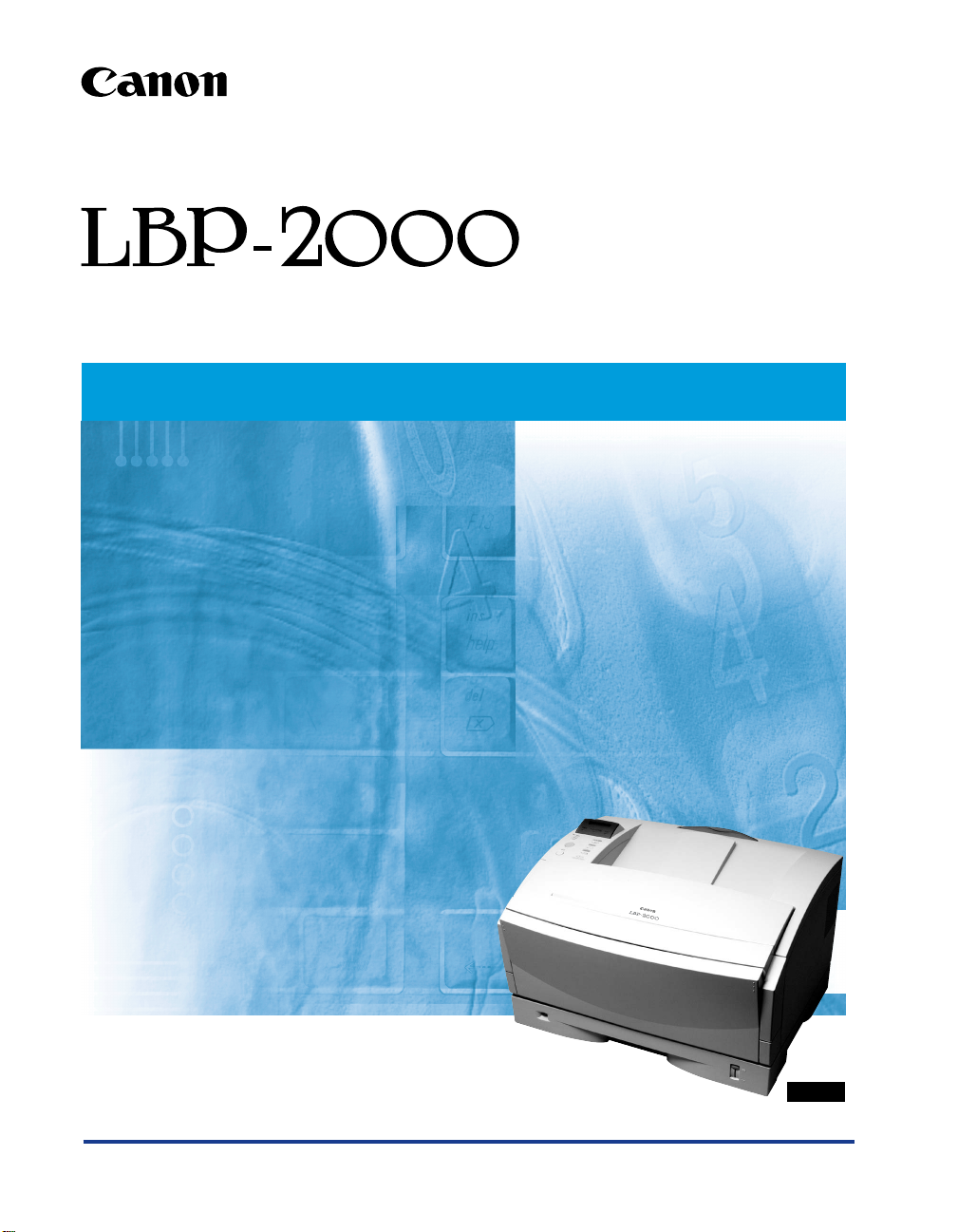
Laserprinter
Gebruikershandleiding
Gebruikershandleiding
Lees deze gids door voordat u de apparatuur gaat gebruiken en bewaar
hem voor toekomstig gebruik.
HOL
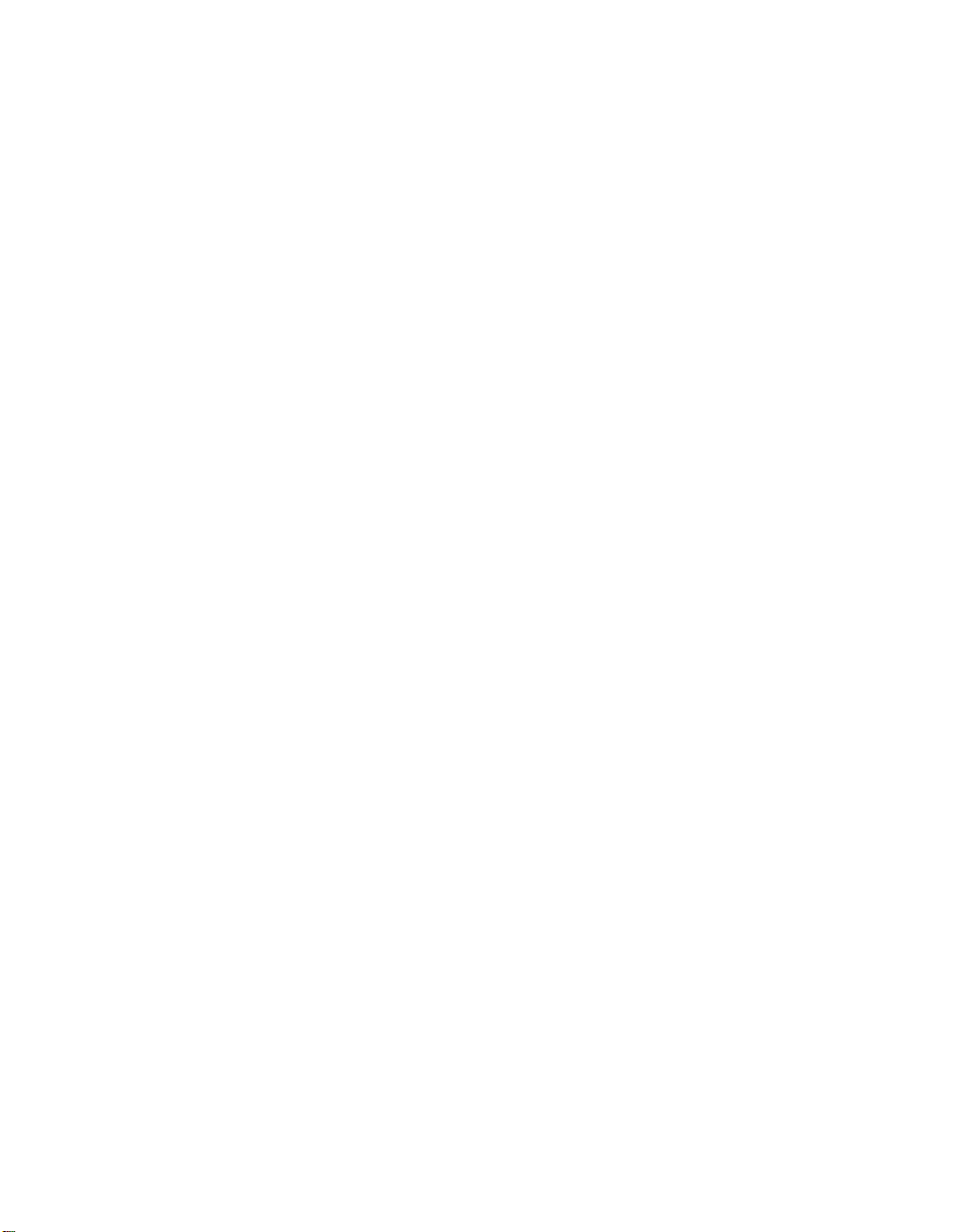
Canon Laserprinter
LBP-2000
Gebruikershandleiding
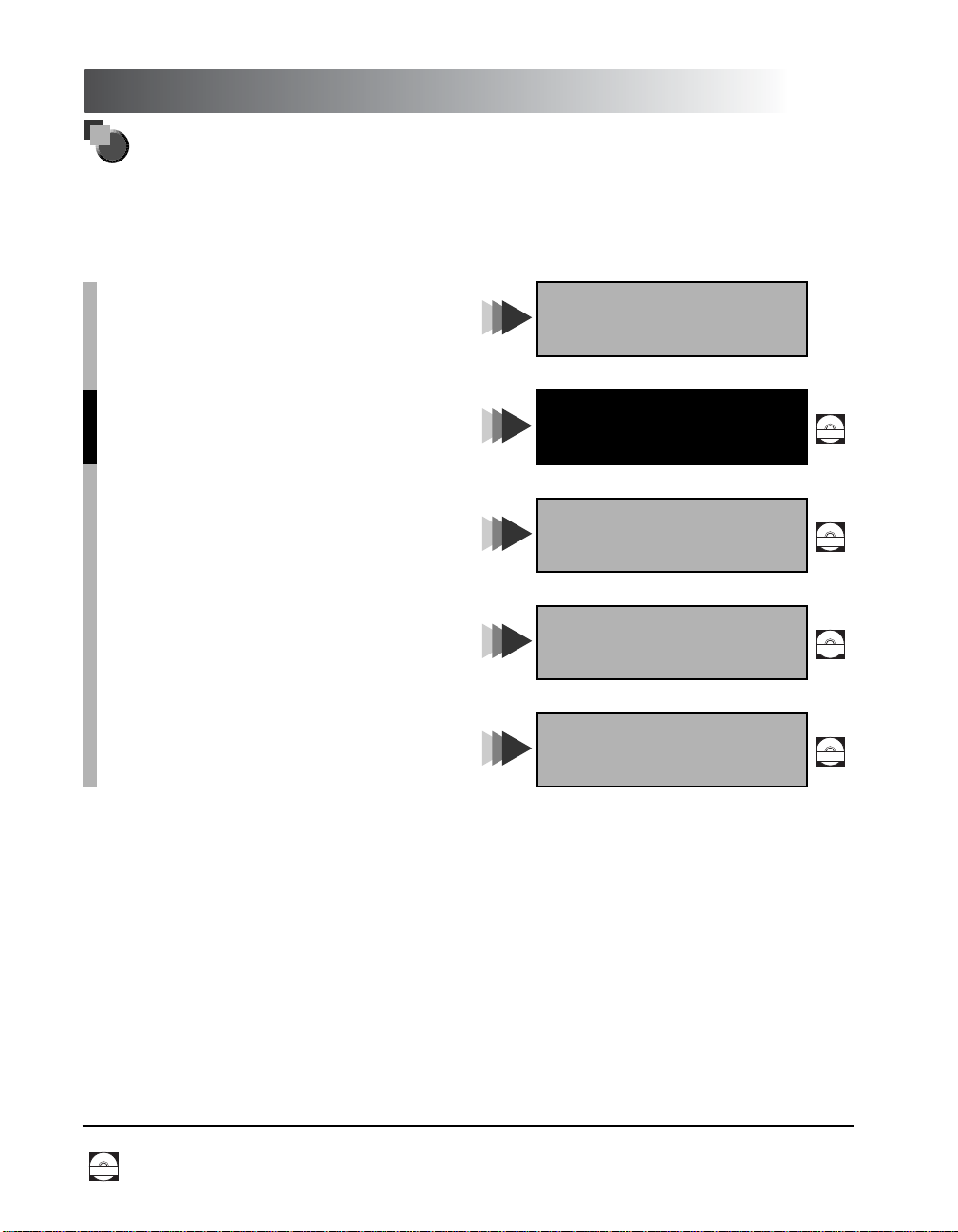
Informatie over de handleidingen bij het apparaat
De volgende handleidingen worden bij het apparaat geleverd. Aan de hand van deze tabel kunt u de
informatie vinden die u nodig hebt.
De printer installeren en instellen........................
De printer op een PC aansluiten ..........................
Installatie-opties ............................................
Setuphandleiding
De printer gebruiken ........................................
Printerinstellingen ..........................................
Onderhoud en problemen oplossen ......................
Het printerstuurprogramma installeren..................
Vanaf een PC afdrukken ....................................
De printer via een browser gebruiken....................
Netwerken instellen en ermee verbinden ...............
De bij optionele apparatuur geleverde handleidingen worden ook in bovenstaande lijst vermeld.
Sommige handleidingen zijn wellicht niet beschikbaar (irrelevant). Dit hangt af van uw
systeemconfiguratie en van het product dat u aangeschaft hebt.
Gebruikershandleiding
(deze handleiding)
PCL Driver Guide
Remote UI Guide
Network Guide
CD-ROM
CD-ROM
CD-ROM
CD-ROM
De foto van het product op de kaft kan verschillen van het werkelijke product.
•
Dit symbool verwijst naar handleidingen in PDF-formaat die op de bijgeleverde CD-ROM's staan.
CD-ROM
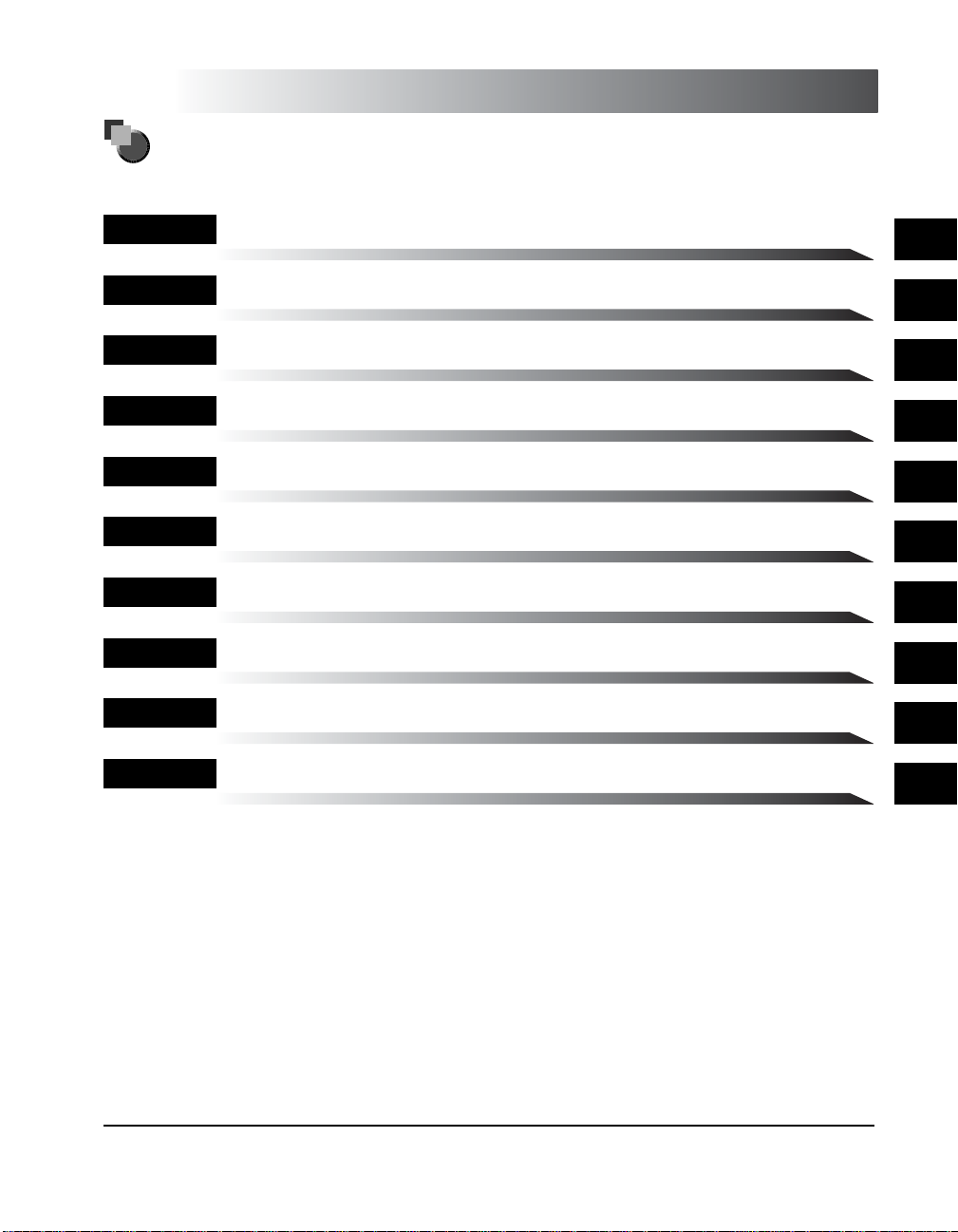
Structuur van de Gebruikershandleiding
1
2
3
4
5
6
7
8
9
10
Voordat u het apparaat gaat gebruiken
De printer gebruiken
In- en uitvoer van papier
De afdrukomgeving
PostScript afdrukken
Het menu Printer
Instellingen voor de afdrukomgeving
Onderhoud
Problemen oplossen
Bijlage
1
2
3
4
5
6
7
8
9
10
Hierin worden de belangrijkste specificaties vermeld en vindt u een verklarende
woordenlijst, een index en de onderhoudsovereenkomst.
Wellicht komen de daarin vermelde gegevens niet precies overeen met het actuele model van het product waarbij deze handleiding wordt geleverd.
•
Als u de precieze specificaties nodig hebt, kunt u contact opnemen met Canon.
•
Niets uit deze uitgave mag worden gefotokopieerd, gereproduceerd of in een andere taal worden vertaald zonder voorafgaande schriftelijke
toestemming van Canon Inc.
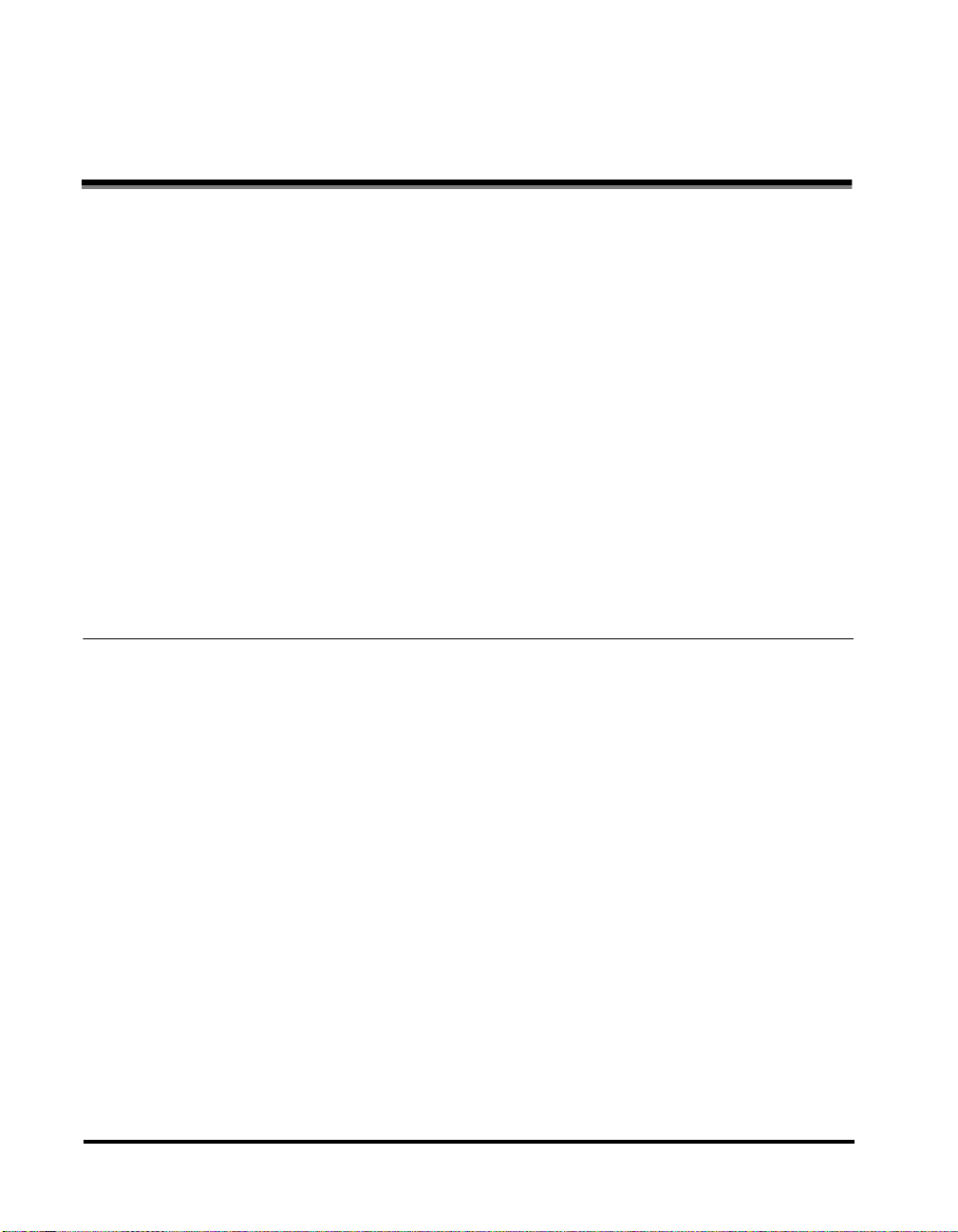
Inhoudsopgave
Deze handleiding gebruiken. . . . . . . . . . . . . . . . . . . . . . . . . . . . . . . . . . . . . . . . .ix
Symbolen in deze handleiding . . . . . . . . . . . . . . . . . . . . . . . . . . . . . . . . . . . . . . . . . . . . .ix
Toetsen in deze handleiding . . . . . . . . . . . . . . . . . . . . . . . . . . . . . . . . . . . . . . . . . . . . . . . ix
Afbeeldingen in deze handleiding. . . . . . . . . . . . . . . . . . . . . . . . . . . . . . . . . . . . . . . . . . . ix
In deze handleiding gebruikte afkortingen . . . . . . . . . . . . . . . . . . . . . . . . . . . . . . . . . . . . x
Informatie over veiligheid . . . . . . . . . . . . . . . . . . . . . . . . . . . . . . . . . . . . . . . . . . .xi
Informatie over laserveiligheid . . . . . . . . . . . . . . . . . . . . . . . . . . . . . . . . . . . . . . . . . . . . . . xi
Het internationale Energy Star programma. . . . . . . . . . . . . . . . . . . . . . . . . . . . xii
Handelsmerken . . . . . . . . . . . . . . . . . . . . . . . . . . . . . . . . . . . . . . . . . . . . . . . . . . xii
Belangrijke veiligheidsinstructies . . . . . . . . . . . . . . . . . . . . . . . . . . . . . . . . . . .xiv
Installatie . . . . . . . . . . . . . . . . . . . . . . . . . . . . . . . . . . . . . . . . . . . . . . . . . . . . . . . . . . . . . xiv
Voeding . . . . . . . . . . . . . . . . . . . . . . . . . . . . . . . . . . . . . . . . . . . . . . . . . . . . . . . . . . . . . . xv
Omgaan met het apparaat. . . . . . . . . . . . . . . . . . . . . . . . . . . . . . . . . . . . . . . . . . . . . . . . xvi
Onderhoud en inspecties . . . . . . . . . . . . . . . . . . . . . . . . . . . . . . . . . . . . . . . . . . . . . . . xvii
Verbruiksmaterialen . . . . . . . . . . . . . . . . . . . . . . . . . . . . . . . . . . . . . . . . . . . . . . . . . . . . xviii
Wettelijke beperkingen op het gebruik van het product en beelden . . . . . . .xix
Hoofdstuk 1 Voordat u het apparaat gaat gebruiken
Kenmerken van het product . . . . . . . . . . . . . . . . . . . . . . . . . . . . . . . . . . . . . . . .1-2
Standaardfuncties . . . . . . . . . . . . . . . . . . . . . . . . . . . . . . . . . . . . . . . . . . . . . . . . . . . . . 1-2
Afdrukken op hoge snelheid . . . . . . . . . . . . . . . . . . . . . . . . . . . . . . . . . . .1-2
Hoogwaardige afdrukkwaliteit . . . . . . . . . . . . . . . . . . . . . . . . . . . . . . . . . . 1-2
Software-compatibiliteit en wisselen van printertaal . . . . . . . . . . . . . . . . .1-2
Technologie om geheugen te besparen . . . . . . . . . . . . . . . . . . . . . . . . . .1-2
Papierverwerking . . . . . . . . . . . . . . . . . . . . . . . . . . . . . . . . . . . . . . . . . . . .1-2
Energiebesparing. . . . . . . . . . . . . . . . . . . . . . . . . . . . . . . . . . . . . . . . . . . . 1-3
Lager tonerverbruik . . . . . . . . . . . . . . . . . . . . . . . . . . . . . . . . . . . . . . . . . . 1-3
Interface-functies . . . . . . . . . . . . . . . . . . . . . . . . . . . . . . . . . . . . . . . . . . . .1-3
Lettertype . . . . . . . . . . . . . . . . . . . . . . . . . . . . . . . . . . . . . . . . . . . . . . . . . .1-3
Printerstuurprogramma's en hulpprogramma's . . . . . . . . . . . . . . . . . . . . .1-3
Remote UI Ondersteuning . . . . . . . . . . . . . . . . . . . . . . . . . . . . . . . . . . . . .1-3
Meldingen via e-mail . . . . . . . . . . . . . . . . . . . . . . . . . . . . . . . . . . . . . . . . .1-4
Optionele apparatuur. . . . . . . . . . . . . . . . . . . . . . . . . . . . . . . . . . . . . . . . . . . . . . . . . . . 1-4
Adobe PostScript 3 . . . . . . . . . . . . . . . . . . . . . . . . . . . . . . . . . . . . . . . . . .1-4
Papierinvoereenheid voor 250 vel . . . . . . . . . . . . . . . . . . . . . . . . . . . . . . . 1-4
De Flash ROM Module . . . . . . . . . . . . . . . . . . . . . . . . . . . . . . . . . . . . . . . .1-4
RAM DIMM Modules . . . . . . . . . . . . . . . . . . . . . . . . . . . . . . . . . . . . . . . . .1-4
Netwerkkaart . . . . . . . . . . . . . . . . . . . . . . . . . . . . . . . . . . . . . . . . . . . . . . .1-4
iii
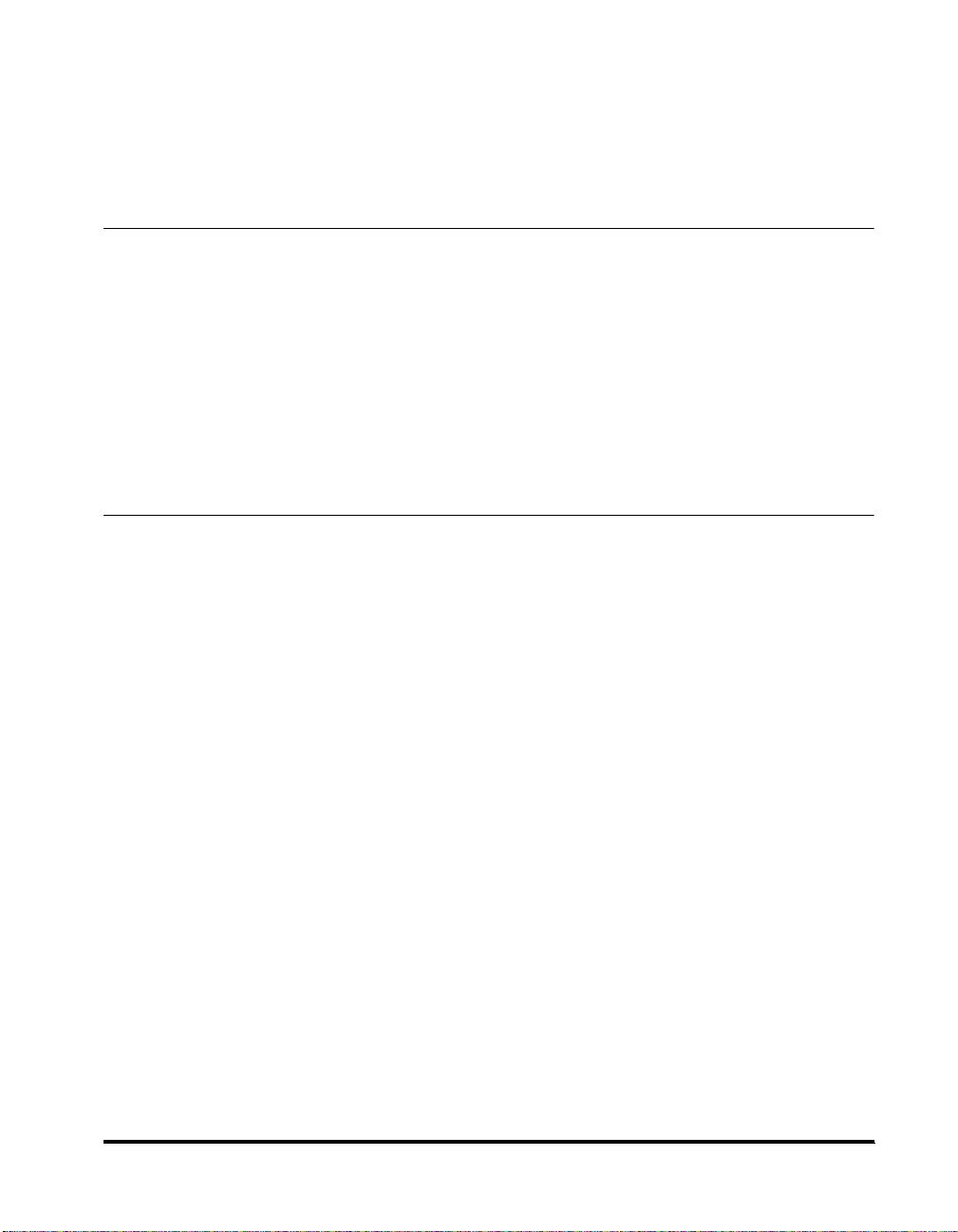
Onderdelen en hun functies. . . . . . . . . . . . . . . . . . . . . . . . . . . . . . . . . . . . . . . . 1-5
Onderdelen van de printer . . . . . . . . . . . . . . . . . . . . . . . . . . . . . . . . . . . . . . . . . . . . . . . 1-5
Vooraanzicht . . . . . . . . . . . . . . . . . . . . . . . . . . . . . . . . . . . . . . . . . . . . . . . 1-5
Onder de voorklep . . . . . . . . . . . . . . . . . . . . . . . . . . . . . . . . . . . . . . . . . . . . . . . . . . . . . 1-7
Printer-bedieningspaneel . . . . . . . . . . . . . . . . . . . . . . . . . . . . . . . . . . . . . . . . . . . . . . . . 1-8
Hoofdstuk 2 De printer gebruiken
De printer in- en uitschakelen . . . . . . . . . . . . . . . . . . . . . . . . . . . . . . . . . . . . . .2-2
De printer inschakelen . . . . . . . . . . . . . . . . . . . . . . . . . . . . . . . . . . . . . . . . . . . . . . . . . . 2-2
De printer uitschakelen . . . . . . . . . . . . . . . . . . . . . . . . . . . . . . . . . . . . . . . . . . . . . . . . . . 2-3
Als u geen harde schijf gebruikt . . . . . . . . . . . . . . . . . . . . . . . . . . . . . . . . 2-3
Als de printer een harde schijf gebruikt. . . . . . . . . . . . . . . . . . . . . . . . . . . 2-4
On-line en off-line . . . . . . . . . . . . . . . . . . . . . . . . . . . . . . . . . . . . . . . . . . . . . . . . 2-6
On-line. . . . . . . . . . . . . . . . . . . . . . . . . . . . . . . . . . . . . . . . . . . . . . . . . . . . . . . . . . . . . . . 2-6
Off-line. . . . . . . . . . . . . . . . . . . . . . . . . . . . . . . . . . . . . . . . . . . . . . . . . . . . . . . . . . . . . . . 2-7
Een afdruktaak annuleren. . . . . . . . . . . . . . . . . . . . . . . . . . . . . . . . . . . . . . . . . .2-8
Hoofdstuk 3 In- en uitvoer van papier
Papiereisen . . . . . . . . . . . . . . . . . . . . . . . . . . . . . . . . . . . . . . . . . . . . . . . . . . . . . 3-2
Afdrukbaar papier. . . . . . . . . . . . . . . . . . . . . . . . . . . . . . . . . . . . . . . . . . . . . . . . . . . . . . 3-2
Algemene specificaties . . . . . . . . . . . . . . . . . . . . . . . . . . . . . . . . . . . . . . . 3-2
Papiercapaciteit van de papierbronnen . . . . . . . . . . . . . . . . . . . . . . . . . . 3-3
Capaciteit van de uitvoerbak . . . . . . . . . . . . . . . . . . . . . . . . . . . . . . . . . . . 3-3
Afkortingen van papiergrootten . . . . . . . . . . . . . . . . . . . . . . . . . . . . . . . . . 3-4
Normaal wit papier. . . . . . . . . . . . . . . . . . . . . . . . . . . . . . . . . . . . . . . . . . . 3-4
Gekleurd papier . . . . . . . . . . . . . . . . . . . . . . . . . . . . . . . . . . . . . . . . . . . . . 3-4
Zwaarder (dik) papier . . . . . . . . . . . . . . . . . . . . . . . . . . . . . . . . . . . . . . . . 3-5
Papier dat u niet kunt gebruiken. . . . . . . . . . . . . . . . . . . . . . . . . . . . . . . . . . . . . . . . . . . 3-5
Transparant film . . . . . . . . . . . . . . . . . . . . . . . . . . . . . . . . . . . . . . . . . . . . . 3-6
Zelfklevende etiketten . . . . . . . . . . . . . . . . . . . . . . . . . . . . . . . . . . . . . . . . 3-6
Enveloppen . . . . . . . . . . . . . . . . . . . . . . . . . . . . . . . . . . . . . . . . . . . . . . . . 3-6
Papier opslaan . . . . . . . . . . . . . . . . . . . . . . . . . . . . . . . . . . . . . . . . . . . . . . . . . . . . . . . . 3-7
Behandelen van papier. . . . . . . . . . . . . . . . . . . . . . . . . . . . . . . . . . . . . . . . . . . . . . . . . . 3-7
Papierinvoermethode kiezen . . . . . . . . . . . . . . . . . . . . . . . . . . . . . . . . . . . . . . . 3-8
Afdrukrichting van het papier . . . . . . . . . . . . . . . . . . . . . . . . . . . . . . . . . . . . . . . . . . . . . 3-8
Papierinvoermethode . . . . . . . . . . . . . . . . . . . . . . . . . . . . . . . . . . . . . . . . . . . . . . . . . . . 3-9
Papieruitvoermethode. . . . . . . . . . . . . . . . . . . . . . . . . . . . . . . . . . . . . . . . . . . .3-11
Face-down . . . . . . . . . . . . . . . . . . . . . . . . . . . . . . . . . . . . . . . . . . . . . . . . . . . . . . . . . . 3-11
Afdrukken vanuit de standaard papiercassette . . . . . . . . . . . . . . . . . . . . . . .3-12
Papier in de papiercassette plaatsen . . . . . . . . . . . . . . . . . . . . . . . . . . . . . . . . . . . . . . 3-12
Afdrukken vanuit de handinvoer . . . . . . . . . . . . . . . . . . . . . . . . . . . . . . . . . . .3-17
Richtlijnen voor het gebruik van de handinvoer . . . . . . . . . . . . . . . . . . . . . . . . . . . . . . 3-17
iv
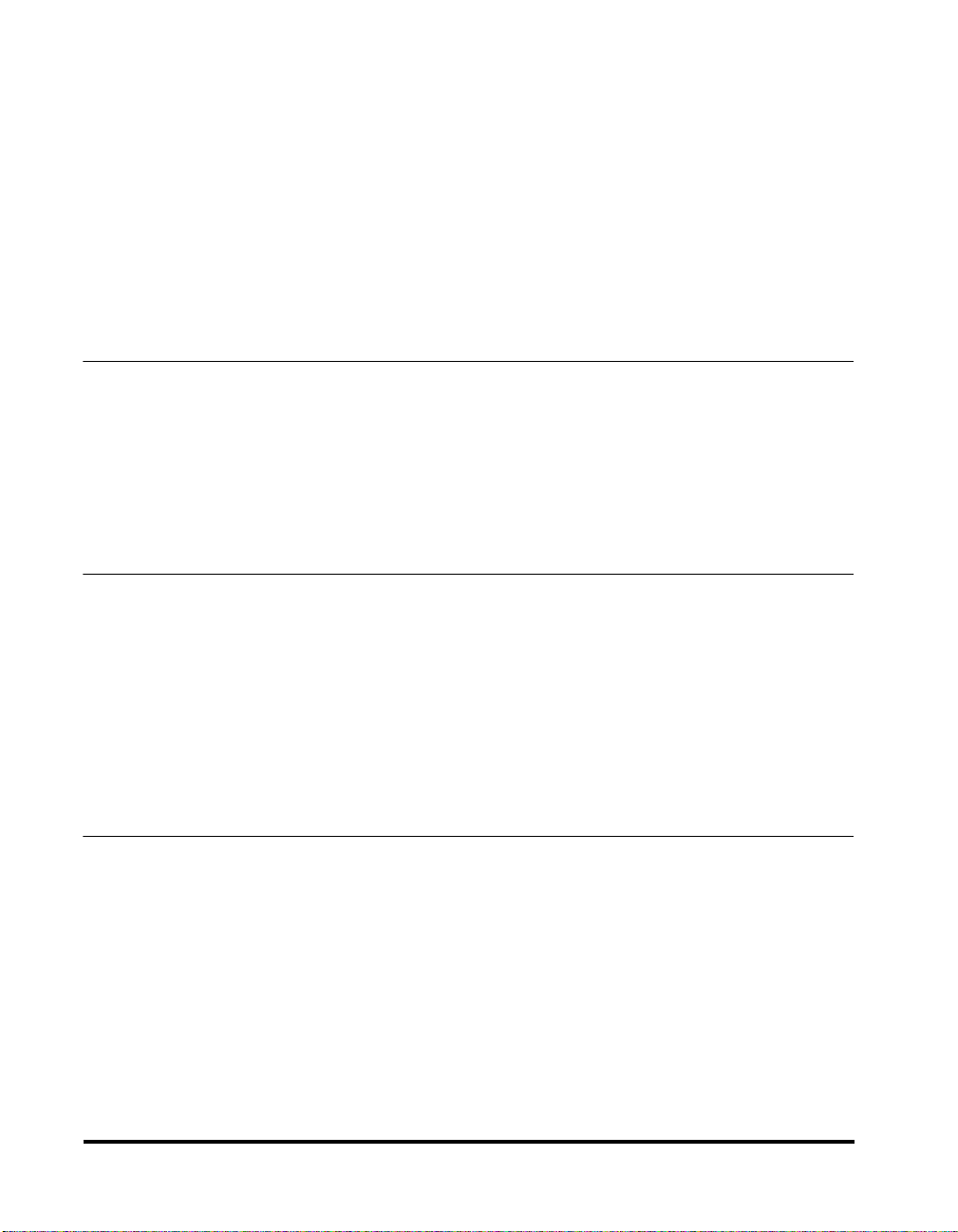
Papier in de handinvoer plaatsen . . . . . . . . . . . . . . . . . . . . . . . . . . . . . . . . . . . . . . . . 3-18
Papier laden (geen enveloppen) . . . . . . . . . . . . . . . . . . . . . . . . . . . . . . .3-18
De papiergrootte instellen voor de handinvoer . . . . . . . . . . . . . . . . . . . . . . . . . . . . . . 3-21
Het eerste vel op briefpapier afdrukken . . . . . . . . . . . . . . . . . . . . . . . . . . . . . . . . . . . 3-22
De handinvoer als station voor handmatige invoer . . . . . . . . . . . . . . . . . . . . . . . . . . . 3-24
Handmatige invoer inschakelen. . . . . . . . . . . . . . . . . . . . . . . . . . . . . . . . 3-24
Enveloppen vanuit de handinvoer afdrukken . . . . . . . . . . . . . . . . . . . . . . . . .3-25
Voordat de enveloppen worden geplaatst. . . . . . . . . . . . . . . . . . . . . . . . . . . . . . . . . . 3-25
Enveloppen plaatsen . . . . . . . . . . . . . . . . . . . . . . . . . . . . . . . . . . . . . . . . . . . . . . . . . . 3-27
Waarschuwingen betreffende het sluiten van de handinvoer . . . . . . . . . . . . . . . . . . . 3-30
Transparanten afdrukken . . . . . . . . . . . . . . . . . . . . . . . . . . . . . . . . . . . . . . . . . . . . . . . 3-31
Hoofdstuk 4 De afdrukomgeving
Wat is de Afdrukomgeving? . . . . . . . . . . . . . . . . . . . . . . . . . . . . . . . . . . . . . . . .4-2
De afdrukomgeving . . . . . . . . . . . . . . . . . . . . . . . . . . . . . . . . . . . . . . . . . . . . . . . . . . . . 4-2
Een kort overzicht van de afdrukomgeving. . . . . . . . . . . . . . . . . . . . . . . . . . . .4-3
Indeling van de menu's . . . . . . . . . . . . . . . . . . . . . . . . . . . . . . . . . . . . . . . . . . . . . . . . . 4-3
Off-line gaan om menu's weer te geven en opdrachten te kiezen . . . . . . . . . . . . . . . . 4-4
Een keuze uit een menu maken. . . . . . . . . . . . . . . . . . . . . . . . . . . . . . . . . . . . . . . . . . . 4-4
Hoofdstuk 5 PostScript afdrukken
De PostScript-installatie testen . . . . . . . . . . . . . . . . . . . . . . . . . . . . . . . . . . . . .5-2
De menu's controleren. . . . . . . . . . . . . . . . . . . . . . . . . . . . . . . . . . . . . . . . . . . . . . . . . . 5-2
PostScript-afdrukopties instellen. . . . . . . . . . . . . . . . . . . . . . . . . . . . . . . . . . . .5-3
Automatische emulatiewissel. . . . . . . . . . . . . . . . . . . . . . . . . . . . . . . . . . . . . . . . . . . . . 5-3
Printer aan de PostScript-taal toewijzen . . . . . . . . . . . . . . . . . . . . . . . . . . . . . . . . . . . . 5-3
De PostScript-afdrukomgeving instellen . . . . . . . . . . . . . . . . . . . . . . . . . . . . . . . . . . . . 5-4
De PS-lettertypelijst afdrukken. . . . . . . . . . . . . . . . . . . . . . . . . . . . . . . . . . . . . . . . . . . . 5-4
Informatie over de PostScript-emulatie. . . . . . . . . . . . . . . . . . . . . . . . . . . . . . .5-5
Hoofdstuk 6 Overzicht van de printermenu's
SHUTDOWN MENU . . . . . . . . . . . . . . . . . . . . . . . . . . . . . . . . . . . . . . . . . . . . . . .6-3
Informatie over het SHUTDOWN MENU . . . . . . . . . . . . . . . . . . . . . . . . . . . . . . . . . . . . 6-3
Werken met het SHUTDOWN MENU . . . . . . . . . . . . . . . . . . . . . . . . . . . . . . . . . . . . . . . 6-3
BEVEILIGD MENU . . . . . . . . . . . . . . . . . . . . . . . . . . . . . . . . . . . . . . . . . . . . . . . .6-4
Informatie over het BEVEILIGD MENU . . . . . . . . . . . . . . . . . . . . . . . . . . . . . . . . . . . . . 6-4
Werken met het BEVEILIGD MENU . . . . . . . . . . . . . . . . . . . . . . . . . . . . . . . . . . . . . . . . 6-4
TEST MENU . . . . . . . . . . . . . . . . . . . . . . . . . . . . . . . . . . . . . . . . . . . . . . . . . . . . .6-5
Informatie over het TEST MENU . . . . . . . . . . . . . . . . . . . . . . . . . . . . . . . . . . . . . . . . . . 6-5
Werken met het TEST MENU . . . . . . . . . . . . . . . . . . . . . . . . . . . . . . . . . . . . . . . . . . . . . 6-5
PCL MENU . . . . . . . . . . . . . . . . . . . . . . . . . . . . . . . . . . . . . . . . . . . . . . . . . . . . . .6-6
Informatie over het PCL MENU . . . . . . . . . . . . . . . . . . . . . . . . . . . . . . . . . . . . . . . . . . . 6-6
v
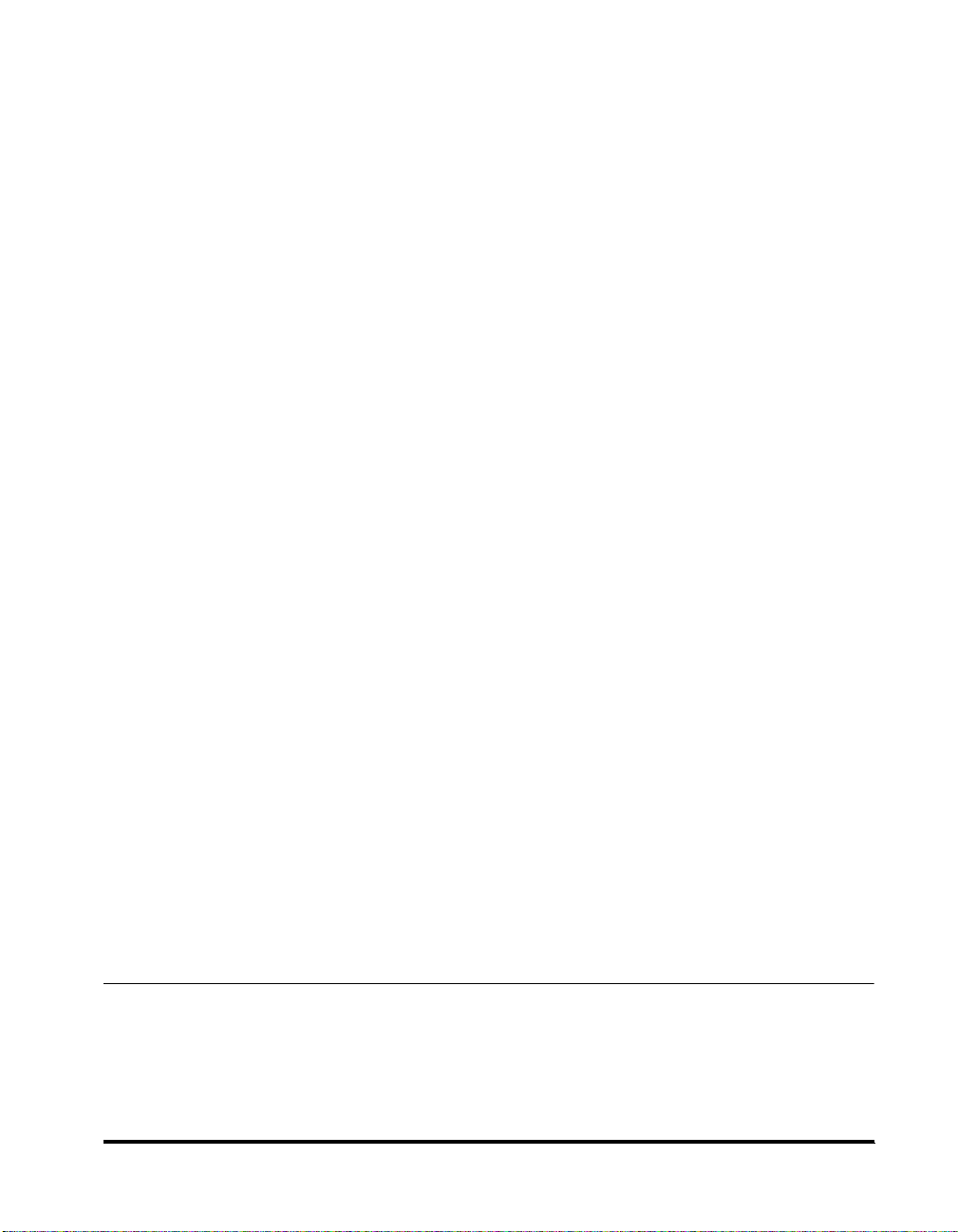
Werken met het PCL MENU . . . . . . . . . . . . . . . . . . . . . . . . . . . . . . . . . . . . . . . . . . . . . . 6-6
PS MENU . . . . . . . . . . . . . . . . . . . . . . . . . . . . . . . . . . . . . . . . . . . . . . . . . . . . . . .6-7
Informatie over het PS MENU . . . . . . . . . . . . . . . . . . . . . . . . . . . . . . . . . . . . . . . . . . . . . 6-7
Werken met het PS MENU . . . . . . . . . . . . . . . . . . . . . . . . . . . . . . . . . . . . . . . . . . . . . . . 6-7
INVOER MENU. . . . . . . . . . . . . . . . . . . . . . . . . . . . . . . . . . . . . . . . . . . . . . . . . . .6-8
Informatie over het INVOER MENU. . . . . . . . . . . . . . . . . . . . . . . . . . . . . . . . . . . . . . . . . 6-8
Werken met het INVOER MENU . . . . . . . . . . . . . . . . . . . . . . . . . . . . . . . . . . . . . . . . . . . 6-8
CONFIG MENU. . . . . . . . . . . . . . . . . . . . . . . . . . . . . . . . . . . . . . . . . . . . . . . . . . . 6-9
Informatie over het CONFIG MENU . . . . . . . . . . . . . . . . . . . . . . . . . . . . . . . . . . . . . . . . 6-9
Werken met het CONFIG MENU. . . . . . . . . . . . . . . . . . . . . . . . . . . . . . . . . . . . . . . . . . . 6-9
ENTER PASSWORD. . . . . . . . . . . . . . . . . . . . . . . . . . . . . . . . . . . . . . . . . . . . . .6-10
Informatie over het menu ENTER PASSWORD. . . . . . . . . . . . . . . . . . . . . . . . . . . . . . . 6-10
Werken met het ENTER PASSWORD MENU. . . . . . . . . . . . . . . . . . . . . . . . . . . . . . . . . 6-10
JOB CONTROL MENU. . . . . . . . . . . . . . . . . . . . . . . . . . . . . . . . . . . . . . . . . . . . 6-11
Informatie over het JOB CONTROL MENU. . . . . . . . . . . . . . . . . . . . . . . . . . . . . . . . . . 6-11
Werken met het JOB CONTROL MENU . . . . . . . . . . . . . . . . . . . . . . . . . . . . . . . . . . . . 6-11
PARALLEL MENU . . . . . . . . . . . . . . . . . . . . . . . . . . . . . . . . . . . . . . . . . . . . . . . 6-12
Informatie over het PARALLEL MENU . . . . . . . . . . . . . . . . . . . . . . . . . . . . . . . . . . . . . 6-12
Werken met het PARALLEL MENU . . . . . . . . . . . . . . . . . . . . . . . . . . . . . . . . . . . . . . . . 6-12
USB MENU . . . . . . . . . . . . . . . . . . . . . . . . . . . . . . . . . . . . . . . . . . . . . . . . . . . . . 6-13
Informatie over het USB MENU. . . . . . . . . . . . . . . . . . . . . . . . . . . . . . . . . . . . . . . . . . . 6-13
Werken met het USB MENU . . . . . . . . . . . . . . . . . . . . . . . . . . . . . . . . . . . . . . . . . . . . . 6-13
ETHERNET MENU . . . . . . . . . . . . . . . . . . . . . . . . . . . . . . . . . . . . . . . . . . . . . . .6-14
Informatie over het ETHERNET MENU . . . . . . . . . . . . . . . . . . . . . . . . . . . . . . . . . . . . . 6-14
Werken met het ETHERNET MENU. . . . . . . . . . . . . . . . . . . . . . . . . . . . . . . . . . . . . . . . 6-14
TAAL MENU . . . . . . . . . . . . . . . . . . . . . . . . . . . . . . . . . . . . . . . . . . . . . . . . . . . . 6-15
Informatie over het TAAL MENU . . . . . . . . . . . . . . . . . . . . . . . . . . . . . . . . . . . . . . . . . . 6-15
Werken met het TAAL MENU . . . . . . . . . . . . . . . . . . . . . . . . . . . . . . . . . . . . . . . . . . . . 6-15
RESET MENU. . . . . . . . . . . . . . . . . . . . . . . . . . . . . . . . . . . . . . . . . . . . . . . . . . . 6-16
Informatie over het RESET MENU. . . . . . . . . . . . . . . . . . . . . . . . . . . . . . . . . . . . . . . . . 6-16
Werken met het RESET MENU . . . . . . . . . . . . . . . . . . . . . . . . . . . . . . . . . . . . . . . . . . . 6-16
JOB LOG MENU. . . . . . . . . . . . . . . . . . . . . . . . . . . . . . . . . . . . . . . . . . . . . . . . . 6-17
Informatie over het JOB LOG MENU . . . . . . . . . . . . . . . . . . . . . . . . . . . . . . . . . . . . . . 6-17
Werken met het JOB LOG MENU . . . . . . . . . . . . . . . . . . . . . . . . . . . . . . . . . . . . . . . . . 6-17
WIJZIG PASSWORD . . . . . . . . . . . . . . . . . . . . . . . . . . . . . . . . . . . . . . . . . . . . . 6-18
Informatie over het WIJZIG PASSWORD MENU. . . . . . . . . . . . . . . . . . . . . . . . . . . . . . 6-18
Werken met het WIJZIG PASSWORD MENU . . . . . . . . . . . . . . . . . . . . . . . . . . . . . . . . 6-18
Hoofdstuk 7 Instellingen voor de afdrukomgeving
Overzicht van de standaardinstellingen voor de afdrukomgeving. . . . . . . . .7-2
Overzicht van geavanceerde instellingen voor de afdrukomgeving . . . . . . . 7-5
vi
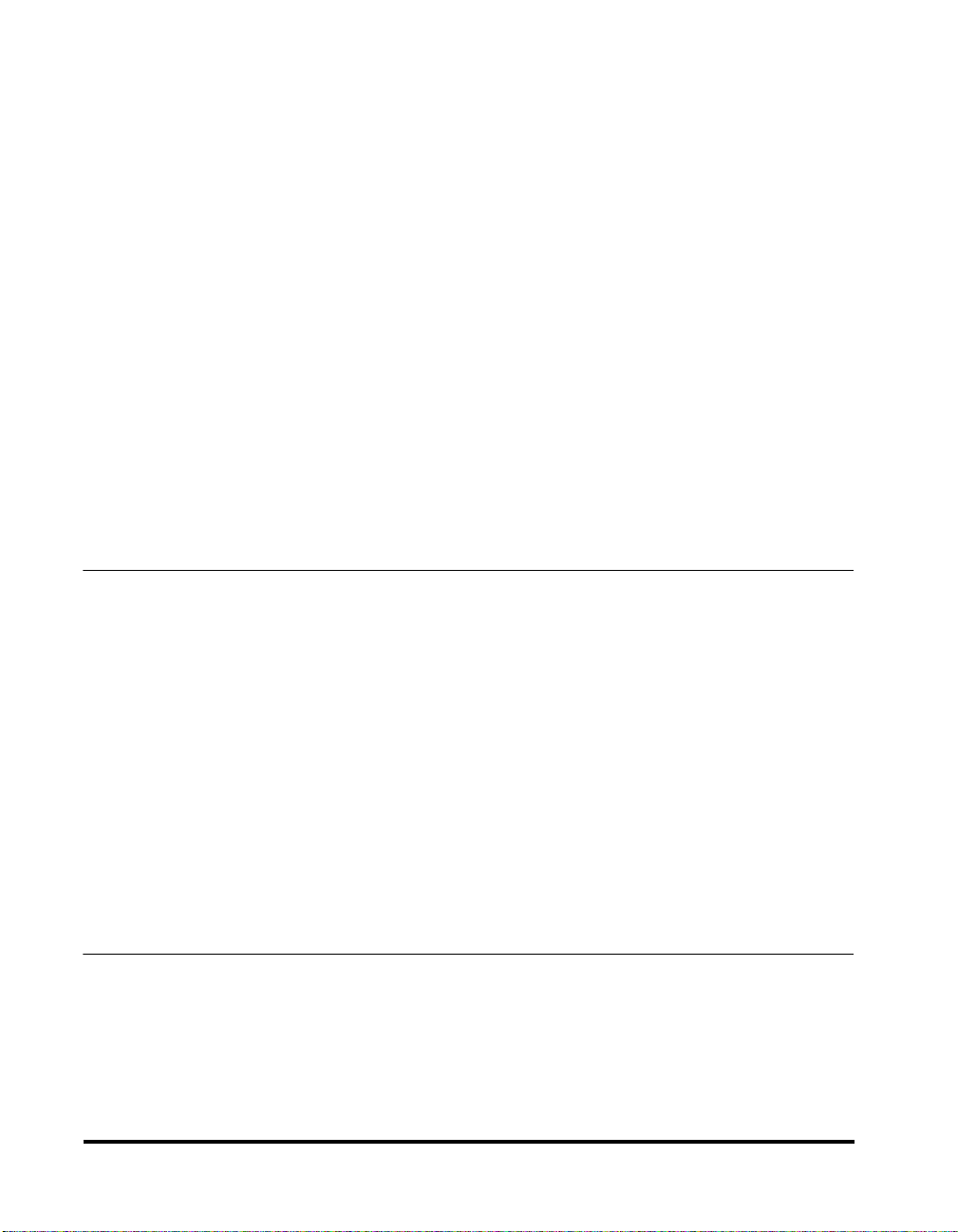
SHUTDOWN MENU . . . . . . . . . . . . . . . . . . . . . . . . . . . . . . . . . . . . . . . . . . . . . . .7-8
BEVEILIGD MENU . . . . . . . . . . . . . . . . . . . . . . . . . . . . . . . . . . . . . . . . . . . . . . . .7-9
TEST MENU . . . . . . . . . . . . . . . . . . . . . . . . . . . . . . . . . . . . . . . . . . . . . . . . . . . .7-10
PCL MENU . . . . . . . . . . . . . . . . . . . . . . . . . . . . . . . . . . . . . . . . . . . . . . . . . . . . .7-12
PS MENU . . . . . . . . . . . . . . . . . . . . . . . . . . . . . . . . . . . . . . . . . . . . . . . . . . . . . .7-17
INVOER MENU . . . . . . . . . . . . . . . . . . . . . . . . . . . . . . . . . . . . . . . . . . . . . . . . . .7-19
CONFIG MENU . . . . . . . . . . . . . . . . . . . . . . . . . . . . . . . . . . . . . . . . . . . . . . . . . .7-22
ENTER PASSWORD. . . . . . . . . . . . . . . . . . . . . . . . . . . . . . . . . . . . . . . . . . . . . .7-26
JOB CONTROL MENU. . . . . . . . . . . . . . . . . . . . . . . . . . . . . . . . . . . . . . . . . . . .7-27
PARALLEL MENU . . . . . . . . . . . . . . . . . . . . . . . . . . . . . . . . . . . . . . . . . . . . . . .7-28
USB MENU . . . . . . . . . . . . . . . . . . . . . . . . . . . . . . . . . . . . . . . . . . . . . . . . . . . . .7-30
ETHERNET MENU . . . . . . . . . . . . . . . . . . . . . . . . . . . . . . . . . . . . . . . . . . . . . . .7-32
TAAL MENU . . . . . . . . . . . . . . . . . . . . . . . . . . . . . . . . . . . . . . . . . . . . . . . . . . . .7-35
RESET MENU . . . . . . . . . . . . . . . . . . . . . . . . . . . . . . . . . . . . . . . . . . . . . . . . . . .7-36
JOB LOG MENU. . . . . . . . . . . . . . . . . . . . . . . . . . . . . . . . . . . . . . . . . . . . . . . . .7-37
WIJZIG PASSWORD. . . . . . . . . . . . . . . . . . . . . . . . . . . . . . . . . . . . . . . . . . . . . .7-39
Hoofdstuk 8 Onderhoud
De tonercartridge vervangen . . . . . . . . . . . . . . . . . . . . . . . . . . . . . . . . . . . . . . .8-2
Wanneer moet u een tonercartridge vervangen? . . . . . . . . . . . . . . . . . . . . . . . . . . . . . 8-3
Voordat de tonercartridge wordt vervangen . . . . . . . . . . . . . . . . . . . . . . .8-3
De tonercartridge vervangen. . . . . . . . . . . . . . . . . . . . . . . . . . . . . . . . . . . . . . . . . . . . . 8-9
Omgaan met tonercartridges. . . . . . . . . . . . . . . . . . . . . . . . . . . . . . . . . . . . . . . . . . . . 8-15
Tonercartridges opslaan . . . . . . . . . . . . . . . . . . . . . . . . . . . . . . . . . . . . . . . . . . . . . . . 8-16
De afdrukdichtheid instellen. . . . . . . . . . . . . . . . . . . . . . . . . . . . . . . . . . . . . . .8-18
De printer reinigen. . . . . . . . . . . . . . . . . . . . . . . . . . . . . . . . . . . . . . . . . . . . . . .8-20
De fixeerrol schoonmaken . . . . . . . . . . . . . . . . . . . . . . . . . . . . . . . . . . . . . . . .8-22
Een reinigingspagina afdrukken . . . . . . . . . . . . . . . . . . . . . . . . . . . . . . . . . . . . . . . . . 8-22
De fixeerrol schoonmaken . . . . . . . . . . . . . . . . . . . . . . . . . . . . . . . . . . . . . . . . . . . . . . 8-23
De papierinvoerrol en het scheidingskussen schoonmaken . . . . . . . . . . . .8-25
Reinigingsprocedure . . . . . . . . . . . . . . . . . . . . . . . . . . . . . . . . . . . . . . . . . . . . . . . . . . 8-25
Hoofdstuk 9 Problemen oplossen
Als zich problemen voordoen bij het afdrukken. . . . . . . . . . . . . . . . . . . . . . . .9-2
Problemen en oplossingen zonder meldingen. . . . . . . . . . . . . . . . . . . . . . . . .9-4
Problemen met de printer . . . . . . . . . . . . . . . . . . . . . . . . . . . . . . . . . . . . . . . . . . . . . . . 9-4
Afdrukproblemen . . . . . . . . . . . . . . . . . . . . . . . . . . . . . . . . . . . . . . . . . . . . . . . . . . . . . . 9-6
Vastgelopen papier verwijderen. . . . . . . . . . . . . . . . . . . . . . . . . . . . . . . . . . . . .9-9
Procedure voor het verwijderen van vastgelopen papier . . . . . . . . . . . . . . . . . . . . . . . 9-9
vii
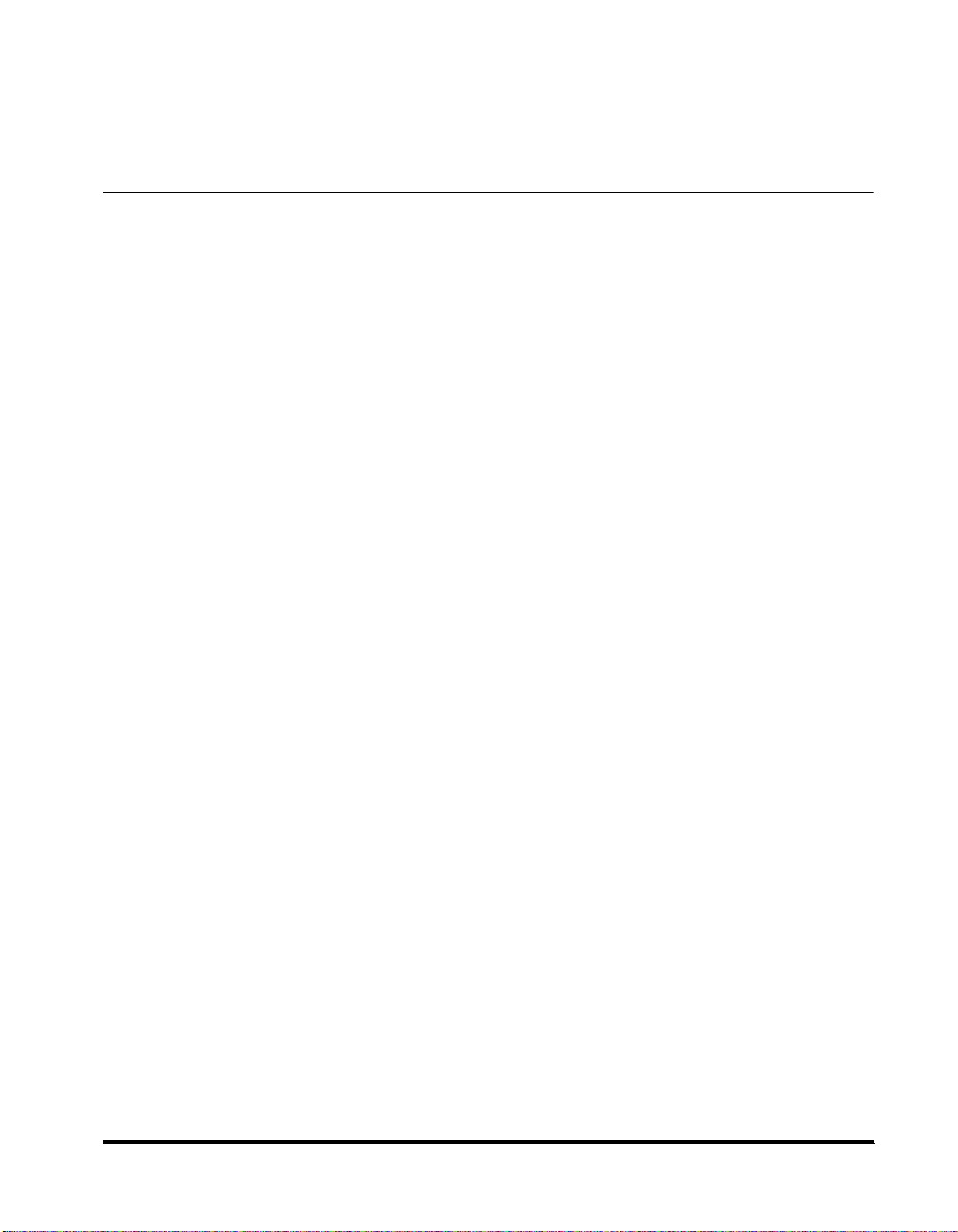
Reageren op foutcodes en -berichten. . . . . . . . . . . . . . . . . . . . . . . . . . . . . . . 9-18
Andere afdrukproblemen . . . . . . . . . . . . . . . . . . . . . . . . . . . . . . . . . . . . . . . . . 9-26
Slechte afdrukkwaliteit verbeteren . . . . . . . . . . . . . . . . . . . . . . . . . . . . . . . . . . . . . . . . 9-26
Hoofdstuk 10 Bijlage
Controleren of de printer functioneert . . . . . . . . . . . . . . . . . . . . . . . . . . . . . . 10-2
Configuratiepagina . . . . . . . . . . . . . . . . . . . . . . . . . . . . . . . . . . . . . . . . . . . . . . . . . . . . 10-2
Lettertypelijst. . . . . . . . . . . . . . . . . . . . . . . . . . . . . . . . . . . . . . . . . . . . . . . . . . . . . . . . . 10-6
Voorbeelden van lettertype. . . . . . . . . . . . . . . . . . . . . . . . . . . . . . . . . . . . . . . . 10-9
Schaalbare lettertypen (PCL) . . . . . . . . . . . . . . . . . . . . . . . . . . . . . . . . . . . . . . . . . . . . 10-9
Schaalbare barcode-lettertypen (PCL). . . . . . . . . . . . . . . . . . . . . . . . . . . . . . . . . . . . 10-11
OCR-schaalbare lettertypen (PCL) . . . . . . . . . . . . . . . . . . . . . . . . . . . . . . . . . . . . . . . 10-12
Bitmapped lettertypen (PCL) . . . . . . . . . . . . . . . . . . . . . . . . . . . . . . . . . . . . . . . . . . . 10-13
PS-lettertypen . . . . . . . . . . . . . . . . . . . . . . . . . . . . . . . . . . . . . . . . . . . . . . . . . . . . . . . 10-14
Ondersteunde symbolensets. . . . . . . . . . . . . . . . . . . . . . . . . . . . . . . . . . . . .10-18
Tekencodetabellen . . . . . . . . . . . . . . . . . . . . . . . . . . . . . . . . . . . . . . . . . . . . . . . . . . . 10-18
ISO-vervangingstabel . . . . . . . . . . . . . . . . . . . . . . . . . . . . . . . . . . . . . . . . . . . . . . . . . 10-41
Specificaties. . . . . . . . . . . . . . . . . . . . . . . . . . . . . . . . . . . . . . . . . . . . . . . . . . .10-42
Hardwarespecificaties . . . . . . . . . . . . . . . . . . . . . . . . . . . . . . . . . . . . . . . . . . . . . . . . 10-42
Controllerspecificaties. . . . . . . . . . . . . . . . . . . . . . . . . . . . . . . . . . . . . . . . . . . . . . . . . 10-43
Softwarespecificaties . . . . . . . . . . . . . . . . . . . . . . . . . . . . . . . . . . . . . . . . . . . . . . . . . 10-43
Interface-specificaties. . . . . . . . . . . . . . . . . . . . . . . . . . . . . . . . . . . . . . . . . . . 10-44
Parallelle interface (compatibel met Centronics) . . . . . . . . . . . . . . . . . . . . . . . . . . . . 10-44
Verklarende woordenlijst . . . . . . . . . . . . . . . . . . . . . . . . . . . . . . . . . . . . . . . . 10-46
Index. . . . . . . . . . . . . . . . . . . . . . . . . . . . . . . . . . . . . . . . . . . . . . . . . . . . . . . . .10-60
Voorbeeld van de testafdruk (configuratiepagina) . . . . . . . . . . . . . . . . . 10-3
Voorbeeld PCL-lettertypelijst . . . . . . . . . . . . . . . . . . . . . . . . . . . . . . . . . . 10-7
Locatie van signaallijnen en pennen . . . . . . . . . . . . . . . . . . . . . . . . . . . 10-44
Connector en kabel . . . . . . . . . . . . . . . . . . . . . . . . . . . . . . . . . . . . . . . . 10-45
Tijdgrafiek . . . . . . . . . . . . . . . . . . . . . . . . . . . . . . . . . . . . . . . . . . . . . . . 10-45
Parallelle verbindingen . . . . . . . . . . . . . . . . . . . . . . . . . . . . . . . . . . . . . 10-45
viii
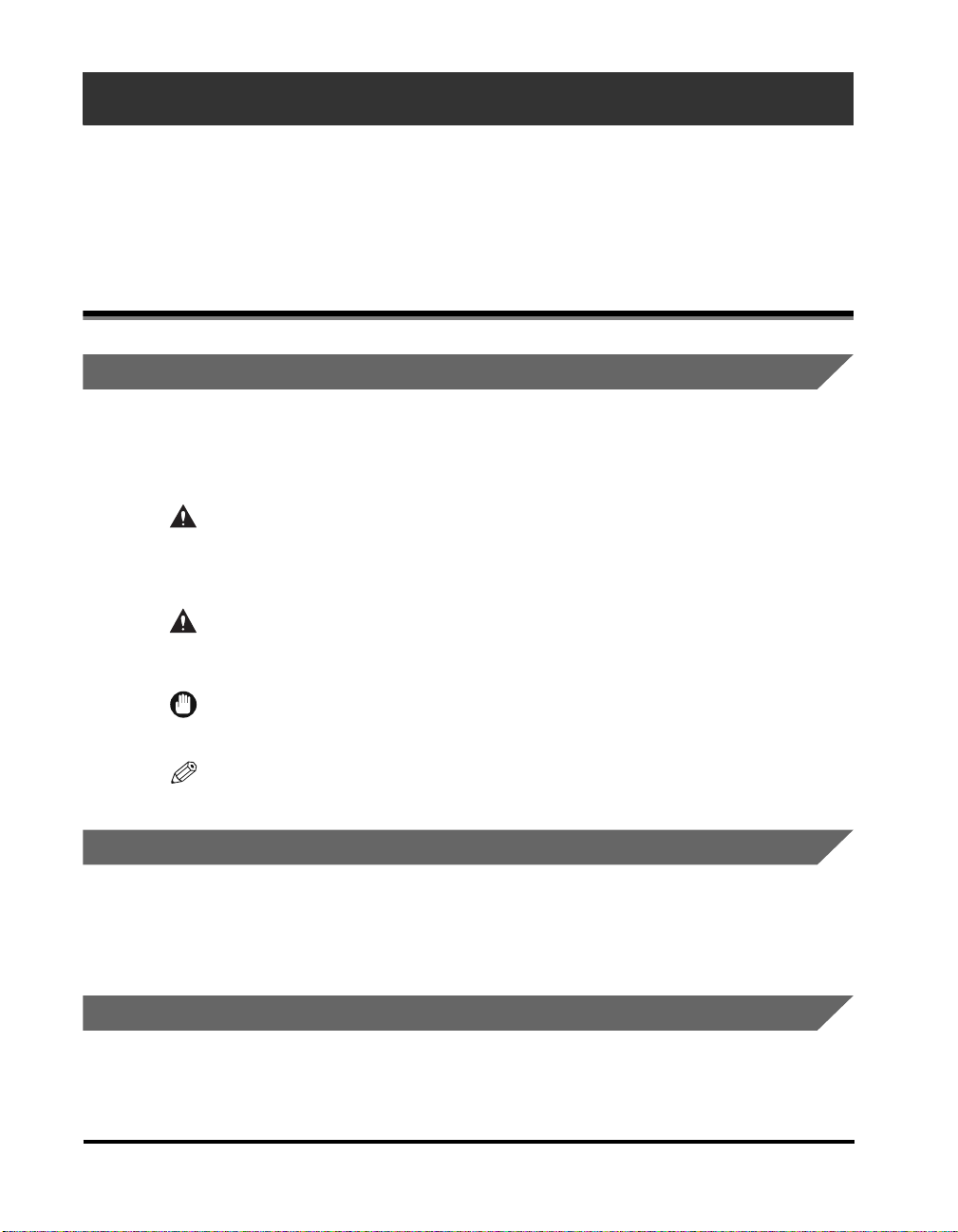
Voorwoord
Veel plezier met het gebruik van de Canon LBP-2000. Lees deze handleiding aandachtig
door alvorens de LBP-2000 te gebruiken. U vindt er beschrijvingen van de functies van het
apparaat die u helpen het apparaat optimaal te benutten. Berg deze handleiding na het
doorlezen op een veilige plaats op, zodat u er ook in de toekomst gebruik van kunt maken.
Deze handleiding gebruiken
Symbolen in deze handleiding
De volgende symbolen worden in deze handleiding gebruikt om te verwijzen naar
veiligheidsmaatregelen, beperkingen en aanwijzingen betreffende het gebruik van
het product.
WAARSCHUWING
WAARSCHUWING
BELANGRIJK
OPMERKING
Geeft een waarschuwing aan voor handelingen die dodelijke
gevolgen kunnen hebben of letsel kunnen veroorzaken indien
ze niet goed worden uitgevoerd. Voor een veilig gebruik van
het apparaat moeten deze waarschuwingen altijd in acht
worden genomen.
Geeft een waarschuwing aan voor handelingen die tot letsel of
schade kunnen leiden indien ze niet goed worden uitgevoerd.
Voor een veilig gebruik van het apparaat moeten deze waarschuwingen altijd in acht worden genomen.
Geeft een waarschuwing over beperkingen bij het gebruik
aan. Lees dez e punten aandachtig door, zodat u het apparaat
op de juiste wijze gebruikt en schade voorkomt.
Geeft opmerkingen over de bediening of aanvullende uitleg
aan. U doet er goed aan deze opmerkingen te lezen.
Toetsen in deze handleiding
De volgende symbolen, toetsnamen en namen van eenheden worden in deze
handleiding gebruikt.
•
Toetsen op Bedieningspaneel............[Go]
Afbeeldingen in deze handleiding
Tenzij anders vermeld verwijzen de illustraties in deze handleiding naar situaties
waarin de optionele netwerkkaart en de harde schijf zijn geïnstalleerd.
ix
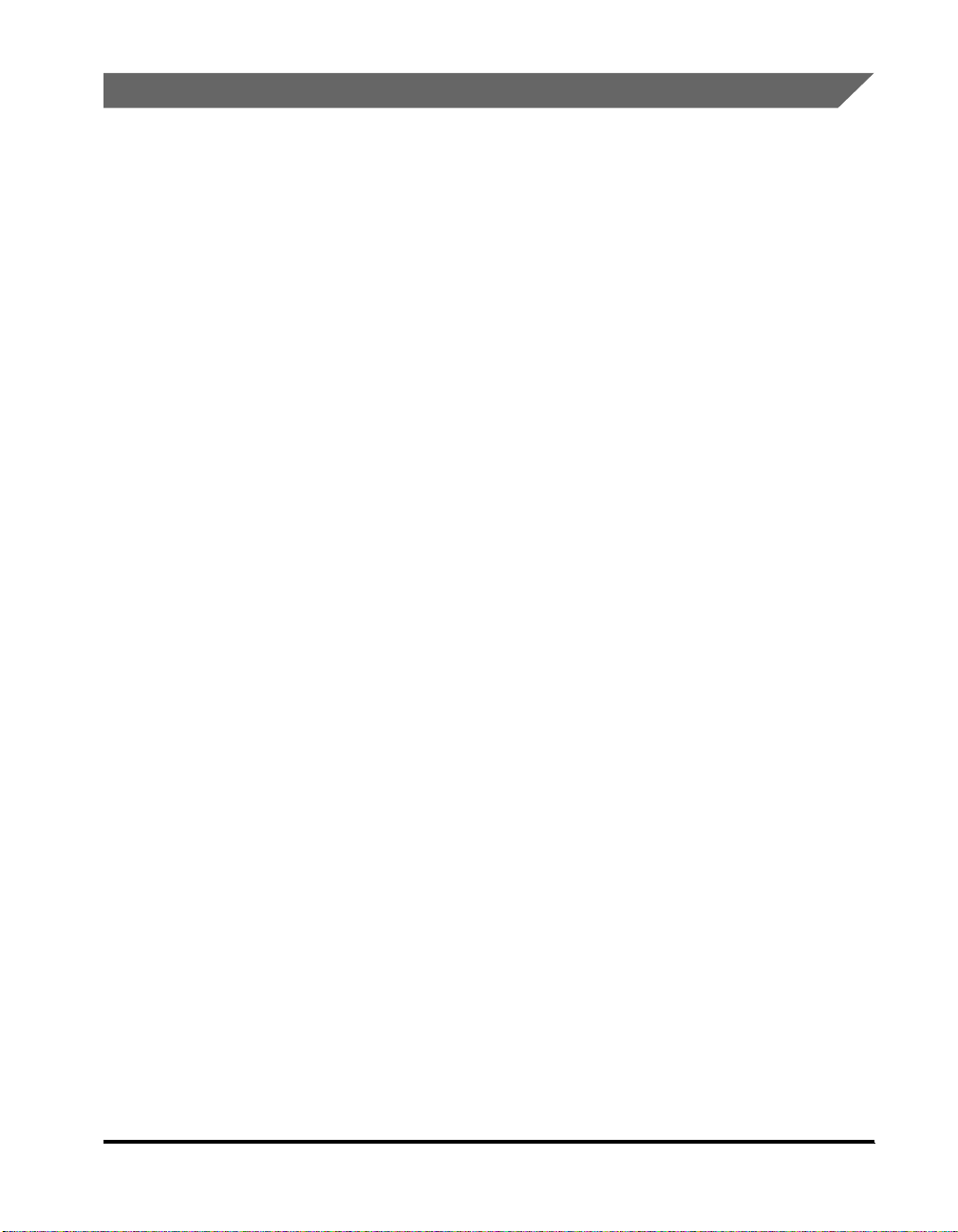
In deze handleiding gebruikte afkortingen
In deze handleiding worden productnamen en modelnamen als volgt afgekort:
Naar het besturingssysteem Microsoft® Windows® wordt verwezen met de term Windows.
Naar de Canon Laser Beam Printer LBP-2000 wordt verwezen met LBP-2000.
x
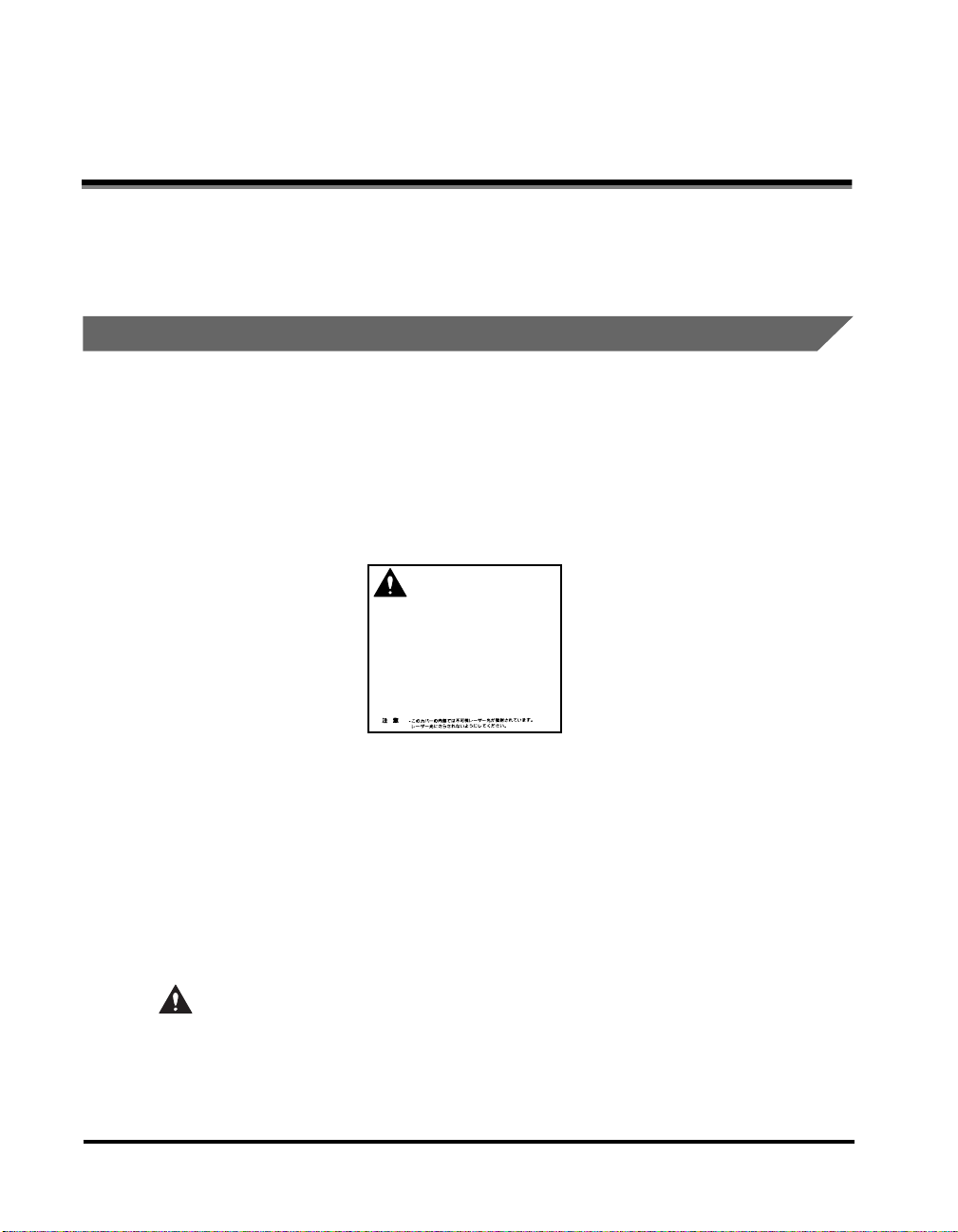
Informatie over veiligheid
In dit gedeelte vindt u belangrijke veiligheidsinformatie en voorzorgsmaatregelen
die bij het werken met het apparaat getroffen moeten worden. Lees dez e inf ormatie
voordat u het apparaat gaat gebruiken.
Informatie over laserveiligheid
Laserstraling kan gevaarlijk zijn voor het menselijk lichaam. Daarom worden de
laserstralen die in deze printer vrijkomen hermetisch afgesloten door de
beschermende kast en de buitenste afdekking. Tijdens normaal gebruik kan er
geen straling uit het apparaat ontsnappen.
Deze printer is ingedeeld als een laserproduct uit de Klasse 1 volgens EN 60825-1:
1994. Voor de VS is deze ingedeeld in Klasse 1 volgens de Code of Federal
Regulations, paragraaf 1040.10 van Title 21.
DANGER
- Invisble laser radiation when open.
AVOID DIRECT EXPOSURE TO BEAM.
- INVISIBLE LASER RADIATION WHEN OPEN.
CAUTION
AVOID EXPOSURE TO BEAM.
- RAYONNEMENT LASER INVISIBLE EN CAS D’OUVERTURE.
ATTENTION
EXPOSITION DANGEREUSE AU FAISCEAU.
UNSICHTBARE LASERSTRAHLUNG, WENN ABDECKUNG GEÖFNET.
-
VORSICHT
NICHT DEM STRAHL AUSSETZEN.
ATTENZIONE
- RADIAZIONE LASER INVISIBLE IN CASO DI APERTURA.
EVITARE L’ESPOSIZIONE AL FASCIO.
- RADICION LASER INVISIBLE CUANDO SE ABRE.
PRECAUTION
EVITAR EXPONERSE AL RAYO.
VARO!
- AAVATTAESSA OLET ALTTIINA NÄKYMÄTTÖMÄLLE
LASERSÄTEILYLLE. ÄLÄ KATSO SÄTEESEEN.
VARNING!
- OSYNLIG LASERSTRÅLNING NÄR DENNA DEL ÄR ÖPPNAD.
BETRAKTA EJ STRÅLEN.
ADVARSEL!
- USYNLIG LASER STRÅLING, NÅR DENNE ER ÅBEN.
UNDGÅ BESTRÅLING.
ADVARSEL
- USYNLIG LASERSTRÅLING, NÅR DEKSEL ÅPNES.
UNNGÅ EKSPONERING FOR STRÅLEN.
RS5-8169
Deze printer is ingedeeld onder EN60825-1: 1994 en voldoet aan de volgende
klassen:
CLASS 1 LASER PRODUCT
LASERKLASSE 1
APPAREIL A RAYONNEMENT LASER DE CLASSE 1
APPARECCHIO LASER DI CLASSE 1
PRODUCTO LASER DE CLASE 1
APARELHO A LASER DE CLASSE 1
LET OP
• Het uitvoeren van procedures die niet in deze handleiding staan beschre ven kan
leiden tot blootstelling aan gevaarlijke straling.
xi
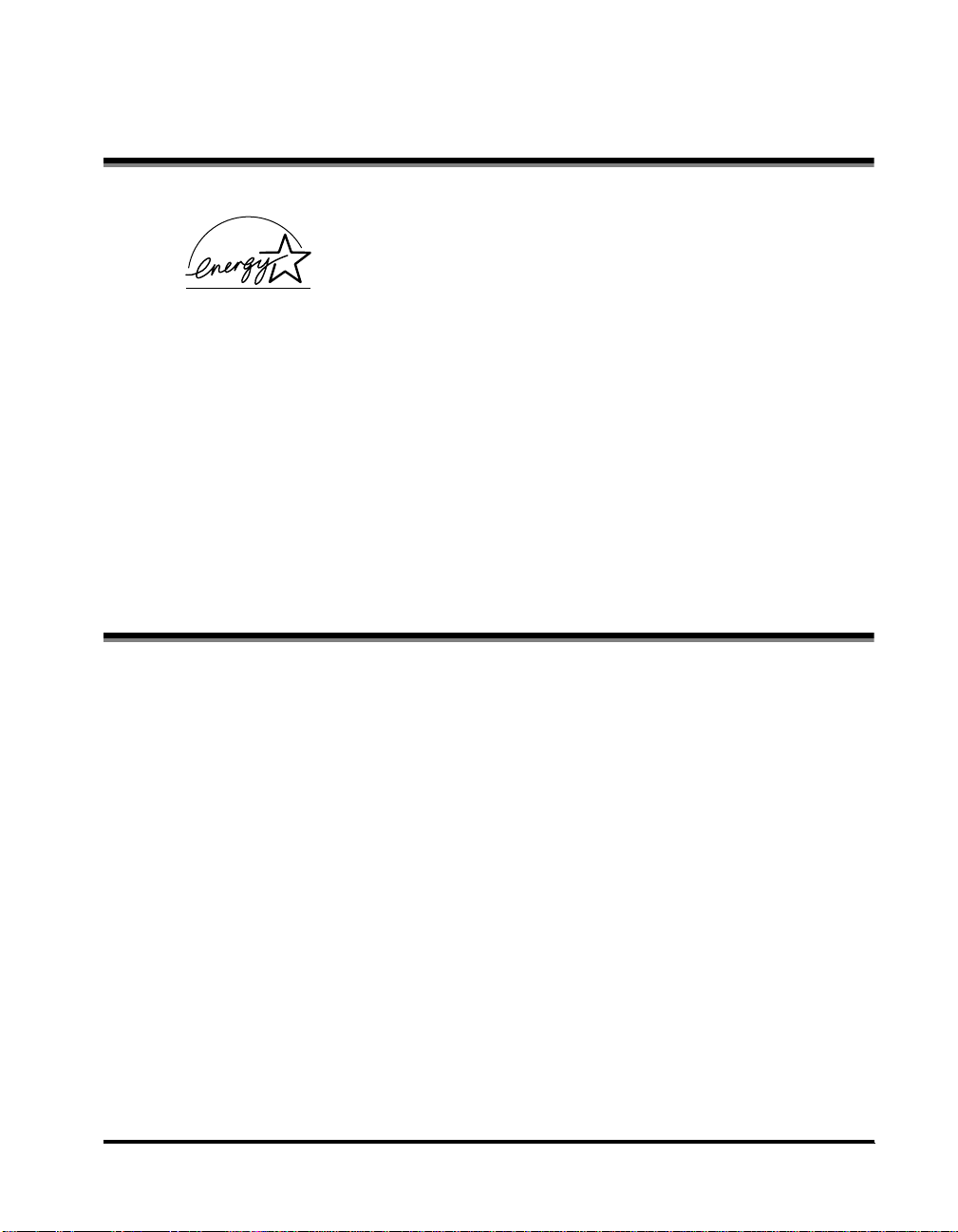
Het internationale Energy Star programma
Als deelnemer aan het ENERGY STAR® programma heeft
Canon USA, Inc. v astgesteld dat dit product v oldoet aan de eisen
van het ENERGY STAR® programma voor efficiënt energiegebruik.
Het internationale Energy Star programma voor kantoorapparatuur bevordert energiebesparing door het gebruik van
computers en andere kantoorapparatuur. Het programma staat
achter de ontwikkeling en verspreiding van producten met
functies die op effectieve wijze het energieverbruik verminderen.
Het is een open systeem waaraan fabrikanten vrijwillig deel
kunnen nemen. Tot de kantoorapparatuur waarvoor dit
programma bedoeld is, behoren computers, beeldschermen,
printers, faxapparaten en fotokopieerapparaten. De normen en
logo’s zijn dezelfde in alle landen die aan dit programma
deelnemen.
Handelsmerken
■ Licenties
Copyright © 2001 Peerless Systems Corp.
Universal Font Scaling Technology, UFST, is in licentie gegeven door Agfa Monotype
Corporation.
Copyright © 1993-2000 Agfa Monotype Corporation.
■
Handelsmerken
Adobe, het Adobe-logo, P ostScript, Adobe P ostScript 3, Carta, Tekton en het PostScript-logo
zijn handelsmerken van Adobe Systems Incorporated.
Agfa is een handelsmerk van Agfa-Gevaert AG en kan in bepaalde rechtsgebieden een
gedeponeerd handelsmerk zijn.
Albertus, Arial, Book Antiqua, Bookman Old Style, Century Gothic, GillSans, Joanna en
Times New Roman zijn handelsmerken van The Monotype Corporation Plc. en kunnen in
bepaalde rechtsgebieden gedeponeerde handelsmerken zijn.
Apple, Apple Chancery, Chicago, Geneva, Hoefler Text, Macintosh, Monaco, New York en
TrueType zijn handelsmerken van Apple Computer, Inc. Macintosh computer is een product
van Apple Computer, Inc.
xii
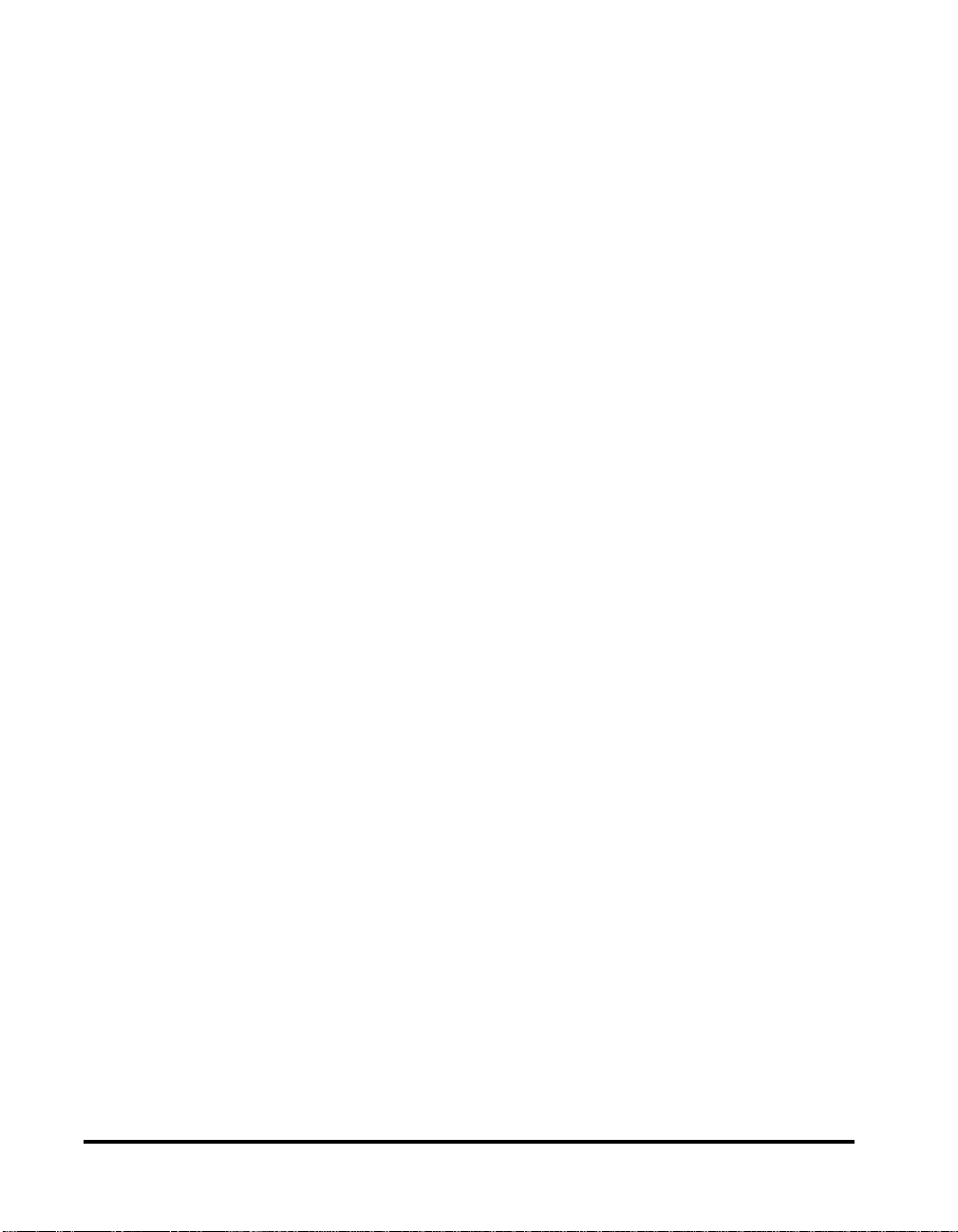
Coronet is een gedeponeerd handelsmerk van Ludlow Type Foundry.
CG, Intellifont en UFST zijn handelsmerken van Agfa Monotype Corporation of de bij haar
aangesloten ondernemingen en kunnen in bepaalde rechtsgebieden gedeponeerde
handelsmerken zijn.
CG Omega is een product van Agfa Monotype Corporation en CG Times, gebaseerd op
Times New Roman en in licentie gegeven door Monotype Corporation, is een product van
Agfa Monotype Corporation.
Clarendon, Helvetica, New Century Schoolbook, Optima, Palatino, Stempel Garamond en
Times zijn handelsmerken van Linotype-Hell AG en/of haar dochterondernemingen. Univers
een handelsmerk van Linotype-Hell AG en/of de bij haar aangesloten ondernemingen en
kunnen in bepaalde rechtsgebieden gedeponeerde handelsmerken zijn.
Eurostile is een handelsmerk van Nebiolo.
ITC AvantGarde Gothic, ITC Bookman, ITC Lubalin Graph, ITC Mona Lisa Recut, ITC
Symbol, ITC Zapf Chancery en ITC Zapf Dingbats zijn gedeponeerde handelsmerken van
International T ypef ace Corporation.
LBP, Canon en het Canon-logo zijn handelsmerken van Canon Inc.
Marigold en Oxford zijn handelsmerken van AlphaOmega Typography, Plc.
Memory Reduction Technology is een handelsmerk van Peerless Systems Corporation dat
in bepaalde landen kan zijn gedeponeerd.
Microsoft, Windows en Windows NT zijn gedeponeerde handelsmerken of handelsmerken
van Microsoft Corporation in de Verenigde Staten en in andere landen. Wingdings is een
handelsmerk van Microsoft Corporation.
xiii
PCL, PCL 5e en PCL6 zijn handelsmerken van Hewlett-Packard Company.
UNIX is een gedeponeerd handelsmerk dat exclusief in licentie is gegeven door X/Open
Company, Ltd. in de Verenigde Staten en in andere landen.
Ethernet is een handelsmerk van Xerox Corporation, Inc. (VS).
Wellicht verschillen de op een LETTERTYPENLIJST vermelde namen van de
lettertypenamen die zojuist zijn vermeld.
Andere bedrijven of productnamen die in deze handleiding worden gebruikt, maar die niet in
bovenstaande lijst staan aangegeven, zijn handelsmerken van die bedrijven en kunnen in
bepaalde rechtsgebieden gedeponeerd zijn.
Copyright 2001 Canon, Inc. Alle rechten voorbehouden.
Niets uit deze uitgave mag worden verveelvoudigd of overgedragen in welke vorm of op
welke wijze dan ook, hetzij elektronisch of mechanisch, door fotokopieën, opnamen of via
een systeem voor het opslaan of opzoeken van gegevens , zonder voorafgaande schriftelijke
toestemming van Canon, Inc.
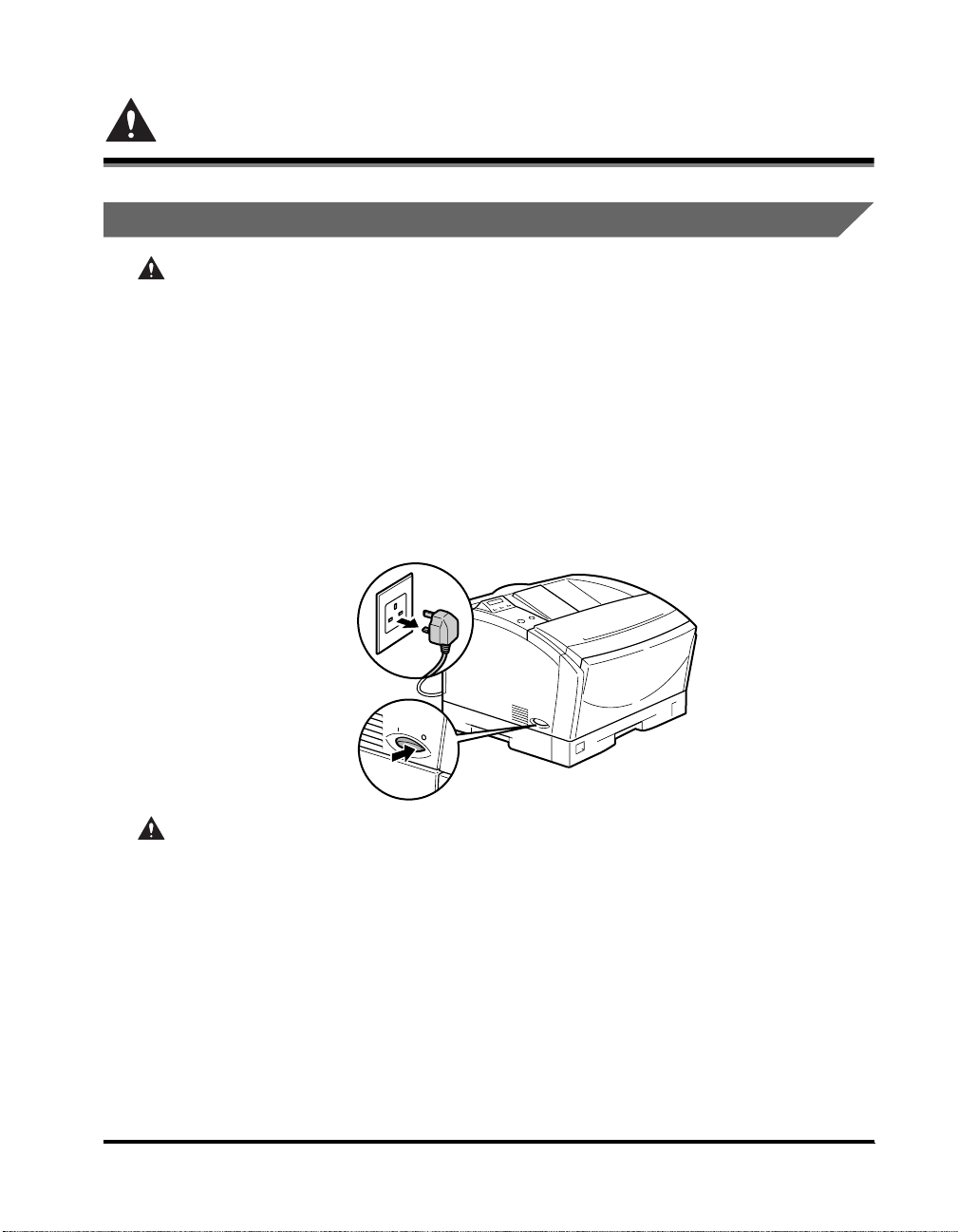
Belangrijke veiligheidsinstructies
Installatie
WAARSCHUWING
• Installeer de printer niet in de buurt van alcohol, verfverdunner of andere brandbare
stoffen. Indien brandbare stoffen in aanraking komen met de elektrische onderdelen
in het apparaat, kan dit brand of een elektrische schok tot gevolg hebben.
• Plaats de hieronder genoemde voorwerpen niet op het apparaat. Indien deze
voorwerpen en stoffen in aanraking komen met een hoogspanningsgebied in
het apparaat, dan kan dit brand of elektrische schokken tot gevolg hebben.
Als deze voorwerpen in het apparaat vallen, dient u ogenblikkelijk eerst de aan/uitschakelaar van de printer en daarna de hoofdschakelaar uit te schakelen. T rek daarna
de stekker uit het stopcontact. Neem vervolgens contact op met de persoon van wie
of de winkel waar u dit product hebt gekocht.
- Halskettingen en andere metalen voorwerpen
-Kopjes, vazen, bloempotten en andere met water of vloeistof gevulde bakjes
LET OP
• Installeer het apparaat niet op onstabiele plaatsen, zoals wankele platforms, of op
hellende vloeren of op plaatsen die aan sterke trillingen onderhevig zijn, aangezien
het apparaat hierdoor kan kantelen wat tot persoonlijk letsel kan leiden.
• Bedek nooit de V entilatieopeningen en -rooster s in het apparaat. Deze openingen zijn
bedoeld voor het ventileren van de werkende delen in het apparaat. Wanneer deze
openingen worden bedekt, kan het apparaat o ververhit raken. Plaats het apparaat dus
nooit op een zachte ondergrond, zoals een bank, een mat of iets dergelijks.
• Zet het apparaat niet:
- Op een stoffige of vochtige plaats.
- Op een plaats die wordt blootgesteld aan rook en stoom, zoals bij kooktoestellen en
luchtbevochtigers.
- Op een plaats die wordt blootgesteld aan regen en sneeuw.
xiv
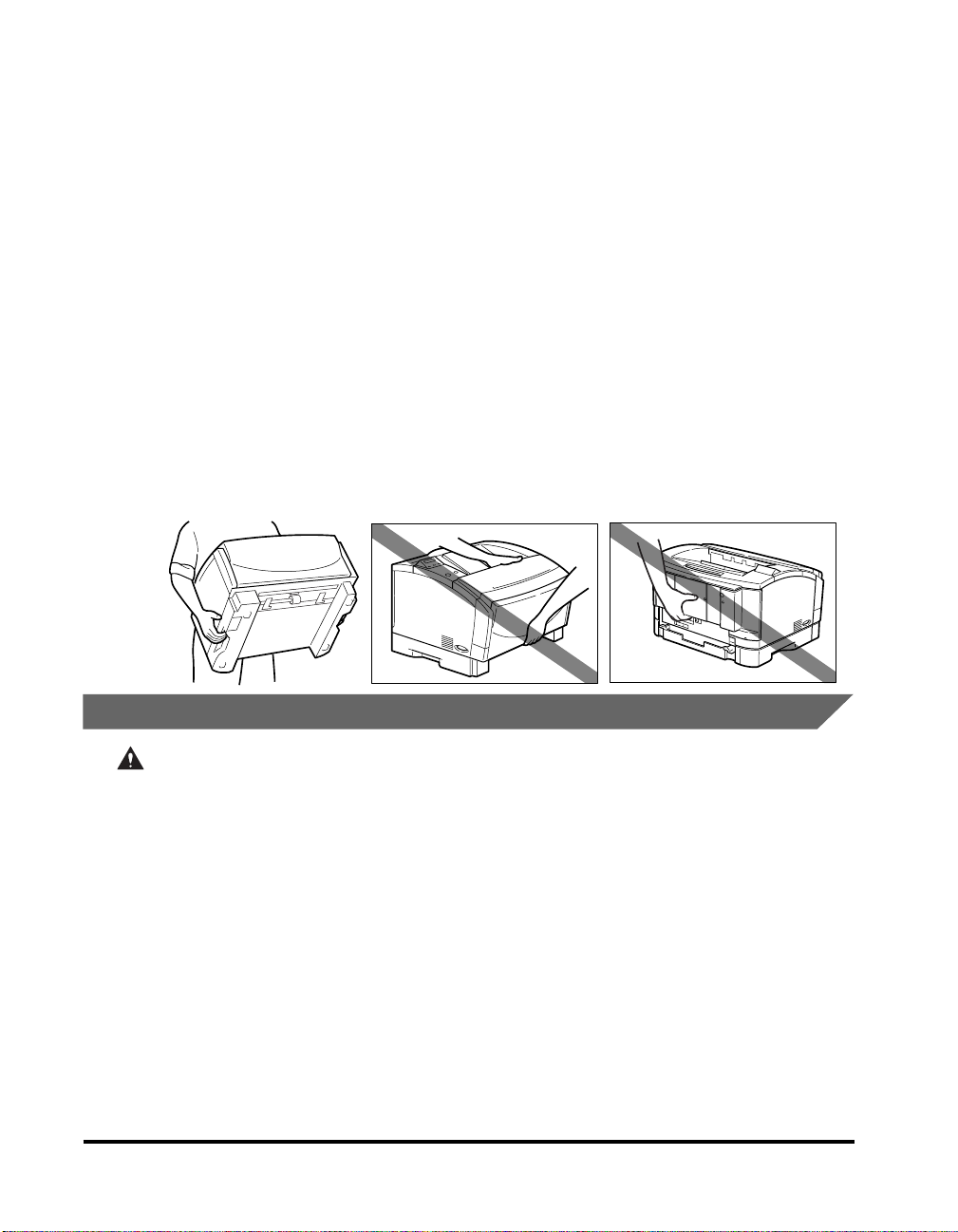
- Op een plaats in de buurt van waterkranen en water.
- In direct zonlicht.
- Op een plaats waar de temperatuur hoog kan oplopen.
- Op een plaats waar open vuur kan voorkomen.
• Draag de printer op de in de afbeelding aangegeven manier (na de papiercassettes
te hebben verwijderd), om beschadigingen aan de printer en persoonlijk letsel te
voorkomen. Houd de printer stevig vast, met één hand aan weerszijden van het
apparaat.
• Sluit de interface-kabel aan zoals aangegeven in deze handleiding. Wordt de
interface-kabel niet correct aangesloten, dan kan dit tot storingen of elektrische
schokken leiden.
• Indien er een probleem of een fout voorkomt op de optionele harde schijf , dan kunnen
de gegevens op de harde schijf verloren gaan. Maak reservekopieeën v an alle belangrijke gegevens of bestanden die op de optionele harde schijf zijn opgeslagen en
bewaar deze op externe media. Canon kan niet aansprakelijk worden gesteld voor
verlies van gegevens als gevolg van het gebruik van de harde schijf, of de
onmogelijkheid daarvan.
• Volg bij het verplaatsen van de printer de instructies voor het correct vasthouden
van het apparaat. Gebeurt dit niet, dan kan het zijn dat u de printer laat vallen met
persoonlijk letsel als gevolg.
Voeding
xv
WAARSCHUWING
• Het netsnoer mag niet worden beschadigd of gewijzigd. Plaats geen zware
voorwerpen op het netsnoer. Trek niet aan het snoer en buig het niet te ver,
aangezien het snoer hierdoor kan worden beschadigd met brand of elektrische
schokken als gevolg.
• Houd het netsnoer uit de buurt van een hittebron. Gebeurt dit niet, dan kan het
omhulsel smelten met brand of elektrische schokken als gevolg.
• Steek de stekker van het netsnoer niet met natte handen in het stopcontact en trek
deze er ook niet met natte handen uit. Dat zou namelijk kunnen leiden tot een
elektrische schok.
• Sluit het apparaat niet aan op een verlengsnoer waarop meerdere stekkers kunnen
worden aangesloten, aangezien dit brand of elektrische schokken tot gevolg kan
hebben.
• Pak het snoer niet in een bundel samen en leg er geen knoop in, aangezien dit brand
of elektrische schokken tot gevolg kan hebben.
• Steek de stekker volledig in het stopcontact; gebeurt dit niet, dan kan dit brand of
elektrische schokken tot gevolg hebben.
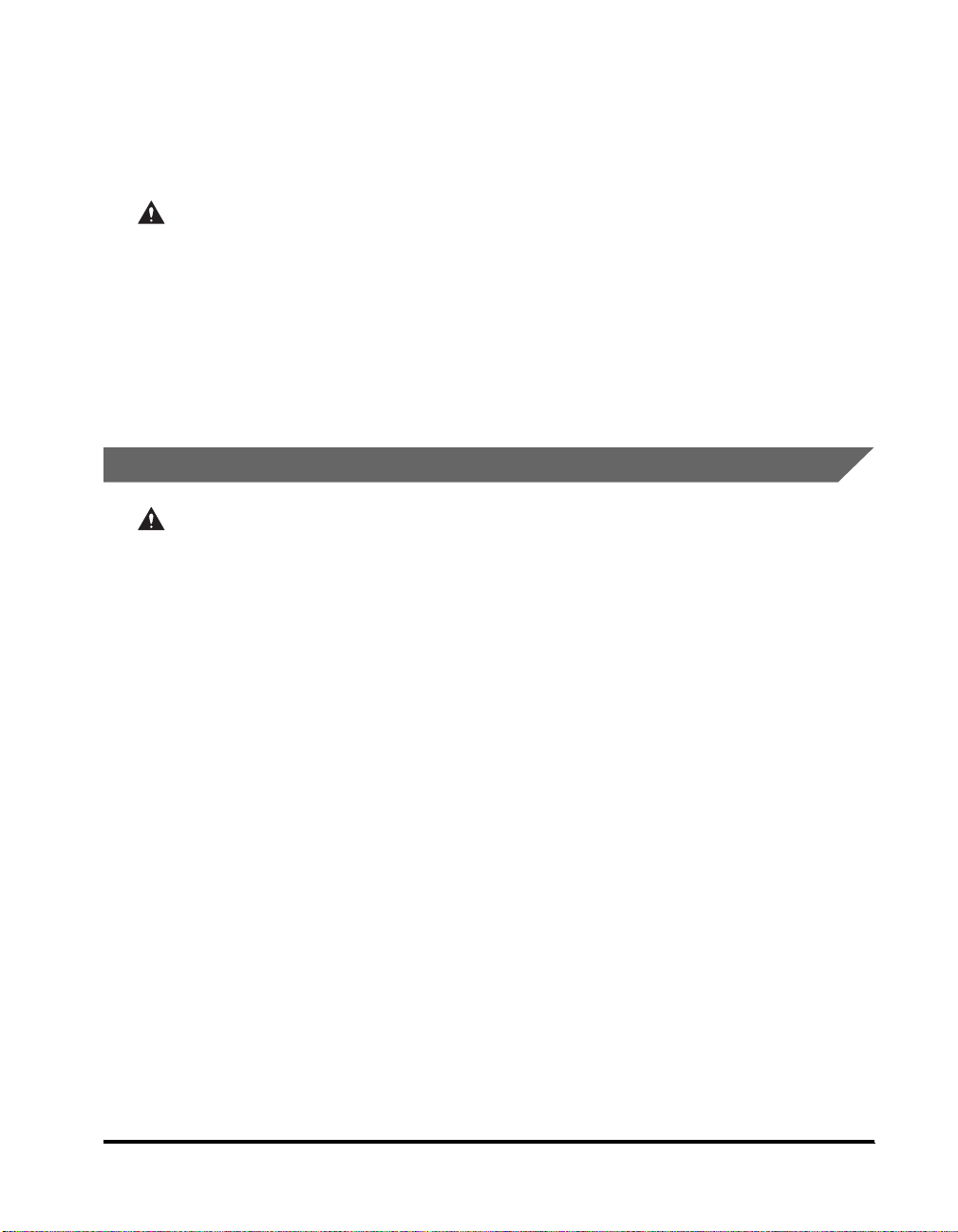
• In principe mogen er geen verlengsnoeren worden gebruikt. Dat zou namelijk kunnen
leiden tot brand of elektrische schokken. Indien er echt een verlengsnoer moet
worden gebruikt, moet dit geschikt zijn voor wisselstroomspanningen van 230 V en
hoger. Maak de kabelklem los en steek de stekker volledig in de aansluiting op het
verlengsnoer, zodat er een goede verbinding is tussen het netsnoer en het
verlengsnoer.
LET OP
• Gebruik alleen voedingsbronnen met de aangegeven spanning. Gebeurt dit niet, dan
kan dit brand of elektrische schokken tot gevolg hebben.
• Haal de stekker altijd uit het stopcontact door aan de stekker zelf te trekken. Wordt er
aan het snoer getrokken, dan kan de bedrading vrij komen te liggen of breken of kan
er andere schade aan het netsnoer ontstaan. Indien het snoer is beschadigd, kan er
elektriciteit vrijkomen en dat kan leiden tot brand of elektrische schokken.
• Laat voldoende ruimte vrij rond het stopcontact, zodat de stekker van het apparaat
gemakkelijk kan worden losgetrokken. Indien er voorwerpen rond het stopcontact
zijn geplaatst, dan kan de stekker in een noodgeval niet worden losgetrokken.
Omgaan met het apparaat
WAARSCHUWING
• Het apparaat mag niet worden gedemonteerd of gewijzigd. In het apparaat bevinden
zich onderdelen die onder hoogspanning staan of die erg heet kunnen worden en die
brand of elektrische schokken tot gevolg kunnen hebben.
• Elektrische apparatuur kan gevaarlijk zijn wanneer deze niet op de juiste wijze wordt
gebruikt. Laat kinderen nooit de binnenkant van een elektrisch product en blootliggende elektrische contacten of tandwielen aanraken.
• Indien het apparaat vreemde geluiden maakt of rook, hitte of vreemde geuren afgeeft,
schakel het dan onmiddellijk uit met de aan/uit-schakelaar op het Bedieningspaneel
en daarna met de hoofdschakelaar. Trek vervolgens de stekker uit het stopcontact.
Neem vervolgens contact op met uw servicecentrum of met de winkel waar u dit
product hebt gekocht. Blijft het apparaat in gebruik, dan kan dit brand of elektrische
schokken tot gevolg hebben.
• Gebruik geen ontvlambare spray in de buurt van het apparaat. Indien het gas van
deze sprays de elektrische onderdelen in het apparaat raakt, dan kan dit brand of
elektrische schokken tot gevolg hebben.
• Zet het apparaat altijd uit met de hoofdschakelaar en trek de interface-kabel los
wanneer het apparaat wordt verplaatst. Zo voorkomt u beschadigingen aan het
netsnoer en brandgevaar. Gebeurt dit niet, dan kunnen het netsnoer en de interfacekabel beschadigd raken, hetgeen kan leiden tot brand of elektrische schokken.
• Laat geen paperclips, nietjes of andere metalen voorwerpen in het apparaat vallen.
Mors geen water, vloeistof of ontvlambare stoffen (alcohol, benzine, verfverdunner,
enz.) in het apparaat. Indien deze voorwerpen en stoffen in aanraking komen met
een hoogspanningsgebied in het apparaat, dan kan dit brand of elektrische schokken
tot gevolg hebben. Indien deze voorwerpen in het apparaat terechtkomen, zet het
apparaat dan onmiddellijk uit (OFF) met de hoofdschakelaar en trek de stekker uit
het stopcontact. Neem vervolgens contact op met uw servicecentrum of met de
winkel waar u het apparaat hebt gekocht.
xvi
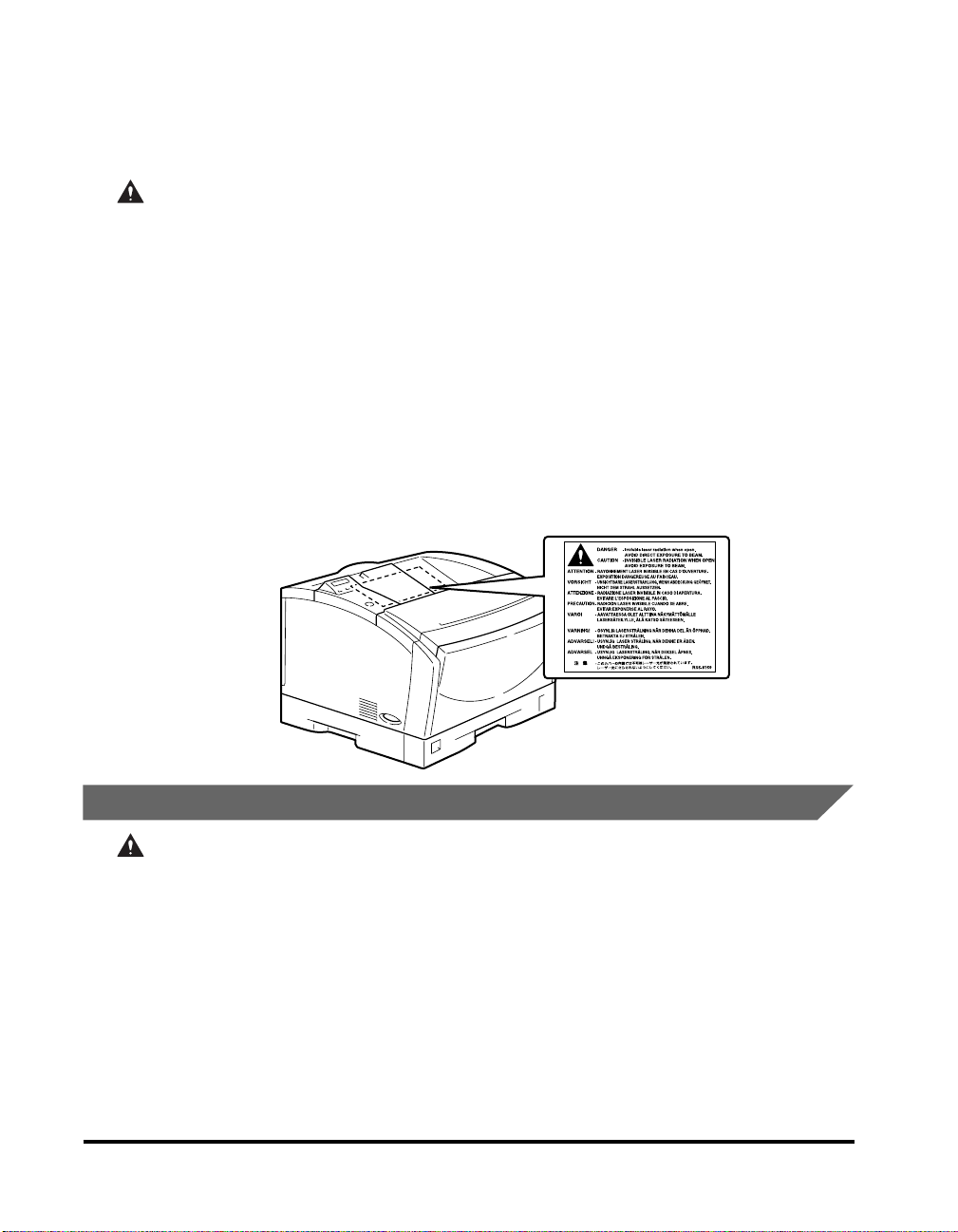
• Als u de printer aansluit op de USB-interface en het apparaat ingeschakeld is, moet
u beslist de geaarde kabel gebruiken om elektrische schokken te voorkomen.
• Als u de USB-kabel loskoppelt terwijl het apparaat is ingeschakeld, moet u het
metalen deel van de connector niet aanraken. Dit zou tot elektrische schokken
kunnen leiden.
LET OP
• Plaats geen zware voorwerpen op het apparaat, aangezien deze kunnen omvallen
en persoonlijk letsel kunnen veroorzaken.
• Wees voorzichtig bij het aanraken van de hoofdprintplaat, de uitbreidingskaart,
RAM of ROM, zodat u zich niet snijdt aan de hoeken en scherpe onderdelen.
• Schakel het apparaat met de hoofdschakelaar uit wanneer het langere tijd niet
wordt gebruikt (bijvoorbeeld 's nachts). Schakel het apparaat ook uit met de aan/
uit-schakelaar op het Bedieningspaneel en met de hoofdschakelaar aan de
rechterzijde van het apparaat en trek de stekker uit het stopcontact wanneer het
apparaat lange tijd niet wordt gebruikt, zoals tijdens vakanties.
• Laserstraling kan gevaarlijk zijn voor het menselijk lichaam. Aangezien de straling
in dit product binnen de beschermende behuizing en de panelen en deuren wordt
gehouden, kan er geen straling vrijkomen wanneer het apparaat wordt gebruikt.
Lees onderstaande opmerkingen en instructies over veiligheid.
• Maak de kappen alleen open als dat wordt voorgeschreven in de
gebruikershandleiding.
Onderhoud en inspecties
WAARSCHUWING
• Als u het apparaat schoon wilt maken, schakelt u het eerst uit (OFF) met de
hoofdschakelaar. Trek daarna de stekker uit het stopcontact. Als u dat niet
doet, kan er brand ontstaan of kunnen er elektrische schokken optreden.
• Trek de stekker regelmatig uit het stopcontact en reinig het gebied rond de
stekkerpennen en het stopcontact met een droge doek om al het stof en vuil
te verwijderen. Indien het apparaat langere tijd aangesloten is in een vochtige,
stoffige of rokerige omgeving, kan er stof rond de stekker neerslaan die vochtig
wordt. Dit kan kortsluiting veroorzaken met brand als gevolg.
• Sommige delen in het apparaat staan onder hoogspanning. Laat tijdens het
verwijderen van vastgelopen papier of tijdens het inspecteren van de binnenzijde
van het apparaat geen halskettingen, armbanden of andere metalen voorwerpen
de binnenzijde van het apparaat raken. Dat zou tot brandwonden of een elektrische
schok kunnen leiden.
xvii
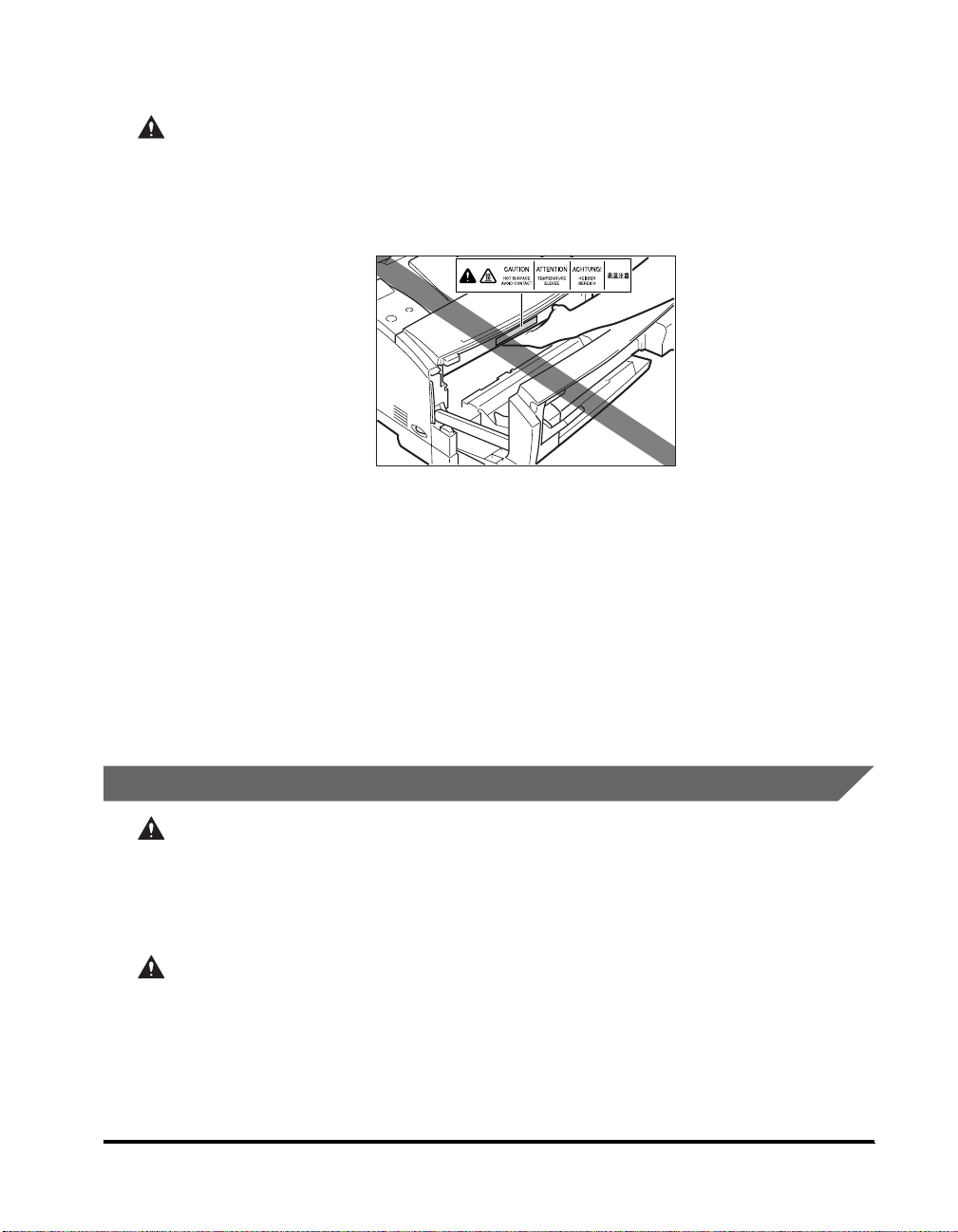
• Gooi gebruikte tonercassettes niet in open vuur. De toner vat vlam en kan
brandwonden of brand veroorzaken.
LET OP
• De fixeereenheid en het omringende gebied in het apparaat kunnen heet worden
wanneer het apparaat wordt gebruikt. Raak tijdens het verwijderen van vastgelopen
papier of tijdens het inspecteren van de binnenzijde van het apparaat, de fixeereenheid en de omgeving ervan niet aan, aangezien dit brandwonden en elektrische
schokken tot gevolg kan hebben.
• Laat tijdens het verwijderen van vastgelopen papier en tijdens het vervangen van de
tonercassette geen toner op uw handen en kleding komen. Mocht dit wel gebeuren,
was de toner dan onmiddellijk weg met koud water. Indien er warm water wordt
gebruikt, gaat de toner zich hechten en kunnen de vlekken niet worden verwijderd.
• Verwijder vastgelopen papier voorzichtig uit het apparaat om te voorkomen dat de
toner op het papier zich verspreidt en in uw ogen of mond terecht komt. Mocht u
toner in uw mond of ogen krijgen, spoel dan onmiddellijk met koud water en neem
contact op met een arts.
• Let er bij het plaatsen van papier en het verwijderen van vastgelopen papier op dat u
zich niet snijdt aan de randen van het papier.
• Verwijder tonercassettes voorzichtig uit de gleuf om te voorkomen dat de toner zich
verspreidt en in uw ogen of mond terecht komt. Mocht u toner in uw mond of ogen
krijgen, spoel dan onmiddellijk met koud water en neem contact op met een arts.
Verbruiksmaterialen
WAARSCHUWING
• Gooi gebruikte tonercassettes niet in open vuur. De restjes toner in de cassette zullen
vlam vatten, hetgeen brandwonden of brand tot gevolg kan hebben.
• Plaats geopende tonercassettes en kopieerpapier niet op plaatsen waar ze worden
blootgesteld aan open vuur, aangezien de toner of het papier vlam kan vatten, wat tot
brandwonden en brand kan leiden.
LET OP
• Houd toner en andere verbruiksmaterialen uit de buurt van kleine kinderen. Indien
deze stoffen en materialen worden doorgeslikt, neem dan onmiddellijk contact op met
een arts.
xviii
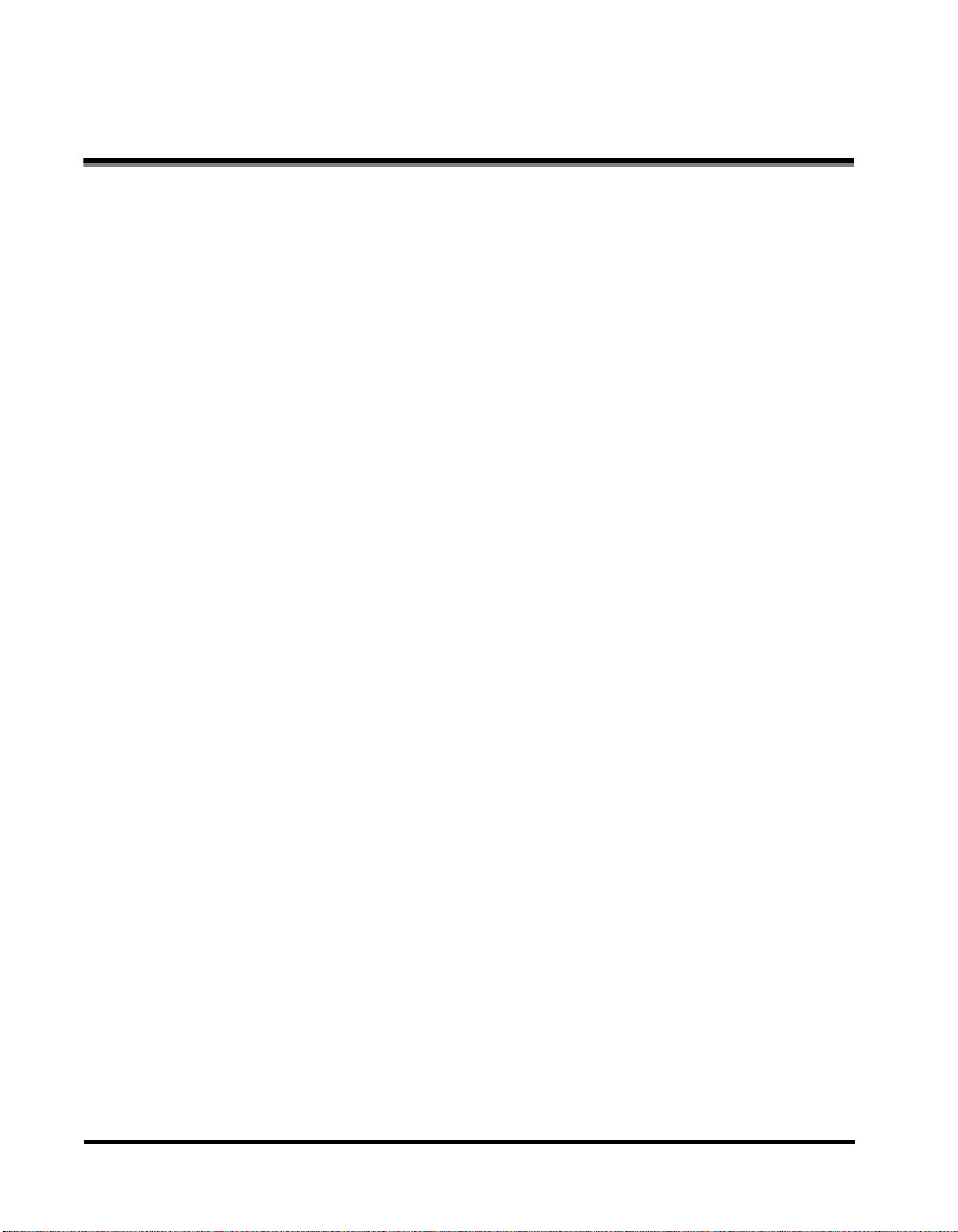
Wettelijke beperkingen op het gebruik van het product en beelden
Het scannen, afdrukken en op andere wijzen reproduceren van bepaalde
documenten met behulp van uw product en het gebruik van beelden die op uw
product zijn gescand, afgedrukt of op andere wijze gereproduceerd, kan bij de wet
verboden zijn en kan strafrechtelijk en/of burgerrechtelijk worden vervolgd. Er volgt
nu een niet-volledige lijst van dergelijke documenten. Deze lijst is slechts bedoeld
als richtlijn. Indien u twijfelt over de rechtmatigheid van het gebruik van uw product
voor het scannen, afdrukken of op andere wijze reproduceren van een bepaald
document en/of het gebruik van de beelden die zijn gescand, afgedrukt of op
andere wijze gereproduceerd, dan dient u van tevoren advies in te winnen bij
uw juridisch adviseur.
• Bankbiljetten • Travellercheques
• Postwissels • Voedselbonnen
• Depositobewijzen • Paspoorten
• Postzegels (geannuleerd of niet-
geannuleerd)
• Identificatiebadges of insignes • Stempels van de belastingdienst
• Militaire papieren voor dienstplicht • Obligaties of andere schuldbewijzen
• Cheques of wissels van
overheidsinstanties
• Registratie- en belastingpapieren van
auto’s
• Immigratiepapieren
(geannuleerd of niet-geannuleerd)
• Aandelencertificaten
• Werk(stukk)en/kunstwerken waarop
auteursrecht rust zonder toestemming
van de eigenaar van het auteursrecht
xix
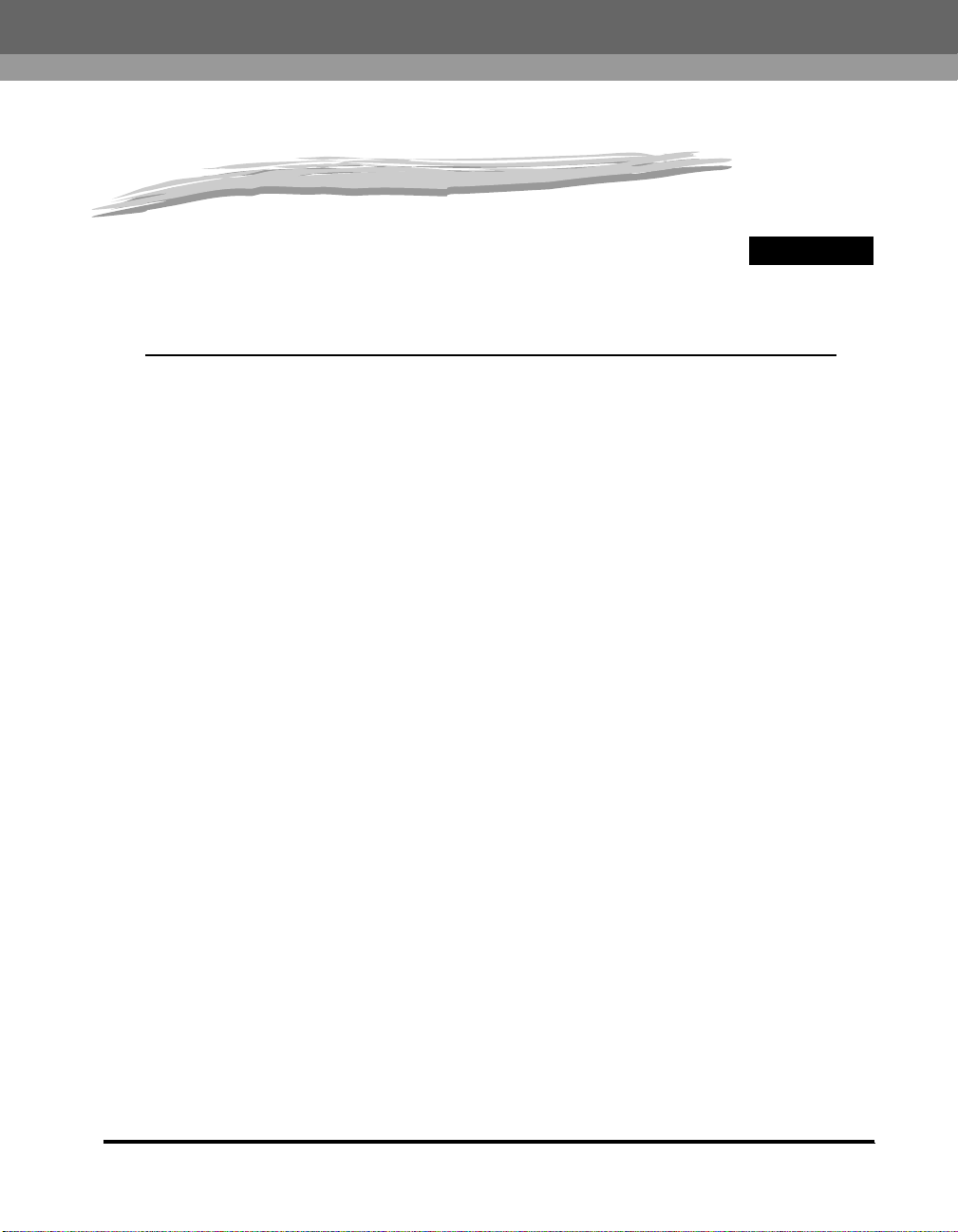
Voordat u het apparaat gaat gebruiken
In dit hoofdstuk worden de belangrijkste functies van de printer beschreven.
Kenmerken van het product . . . . . . . . . . . . . . . . . . . . . . . . . . . . . . . . . . . . . . . . . . . . . . .1-2
Standaardfuncties . . . . . . . . . . . . . . . . . . . . . . . . . . . . . . . . . . . . . . . . . . . . . . . . . . . . . . . . . . . .1-2
Optionele apparatuur . . . . . . . . . . . . . . . . . . . . . . . . . . . . . . . . . . . . . . . . . . . . . . . . . . . . . . . . .1-4
Onderdelen en hun functies . . . . . . . . . . . . . . . . . . . . . . . . . . . . . . . . . . . . . . . . . . . . . 1-5
Onderdelen van de printer . . . . . . . . . . . . . . . . . . . . . . . . . . . . . . . . . . . . . . . . . . . . . . . . . . . . .1-5
Onder de voorklep . . . . . . . . . . . . . . . . . . . . . . . . . . . . . . . . . . . . . . . . . . . . . . . . . . . . . . . . . . .1-7
Printer-bedieningspaneel . . . . . . . . . . . . . . . . . . . . . . . . . . . . . . . . . . . . . . . . . . . . . . . . . . . . . .1-8
1
HOOFDSTUK
1-1
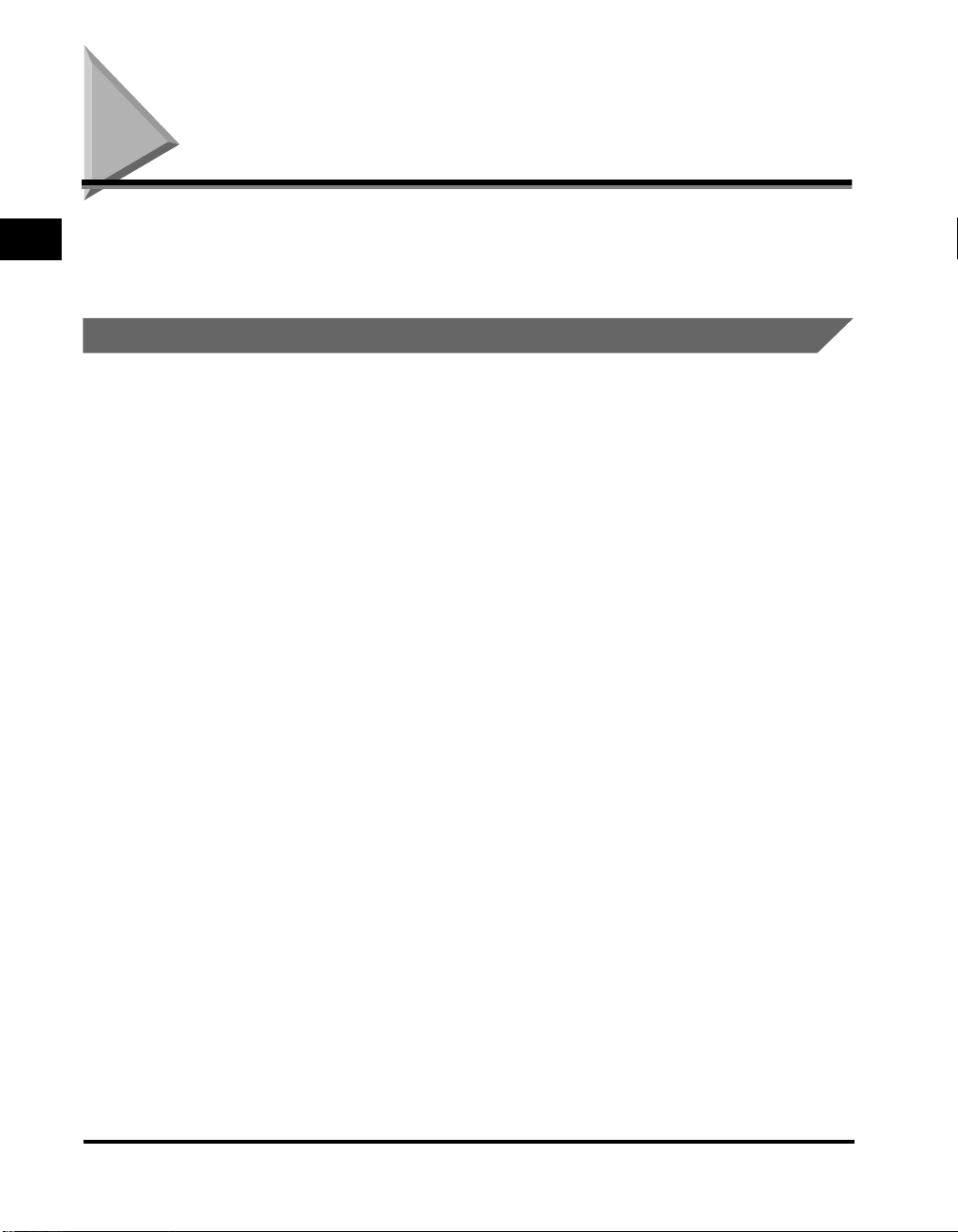
Kenmerken van het product
1
Uw printer biedt niet alleen een hoge afdruksnelheid, hoogwaardige afdrukkwaliteit
en geavanceerde papierverwerking, maar ook voorzieningen die energie besparen
en het milieu ontlasten. De printer is bovendien voorzien v an hardware-opties voor
netwerkgebruik.
Standaardfuncties
Afdrukken op hoge snelheid
De Power PC405 processor maakt een afdruksnelheid tot 20 pagina's per minuut
(ppm) mogelijk voor Letter- of A4-papier.
Hoogwaardige afdrukkwaliteit
Afdrukken met een hoge resolutie van 600 dpi (dots per inch) wordt verder
verbeterd door AIR (Automatic Image Refinement) waarmee rafelige randen
automatisch worden afgevlakt en door het gebruik van superfijne toner. Deze
Voordat u het apparaat gaat gebruiken
combinatie vormt een garantie voor een hoogwaardige afdrukkwaliteit van tekst
en illustraties.
Software-compatibiliteit en wisselen van printertaal
De printer ondersteunt de printertalen PCL 5e en PCL6 van Hewlett-Packard,
hetgeen de printer in staat stelt te werken met een groot aantal softwareprog
k,ramma's die PCL ondersteunen. De printer ondersteunt ook Adobe PostScript®
3™, zodat u PostScript-gegevensbestanden kunt afdrukken met een resolutie van
600 dpi. Als de optionele Canon Adobe® PostScript® 3™ Module A-65 (een
ROM-uitbreiding voor Adobe PostScript 3) is geïnstalleerd, kan de printer de
afdrukgegevens direct bij ontvangst bekijken en vervolgens automatisch kiezen
tussen de emulaties PCL en PostScript.
1-2
Technologie om geheugen te besparen
Met Memory Reduction Technology is het met slechts 8 MB geheugen
mogelijk om met 600 dpi af te drukken op A4 en Letter. Complexe pagina's
worden gecomprimeerd om de beschikbare faciliteiten optimaal te benutten.
Papierverwerking
De standaard papiercassette heeft een capaciteit van 250 vel papier en de
handinvoer een capaciteit van ongeveer 100 vel standaardpapier. In de bak kan
een verscheidenheid aan media worden geplaatst voor automatische invoer.
De bak kan ook worden gebruikt voor handmatige invoer.
Kenmerken van het product
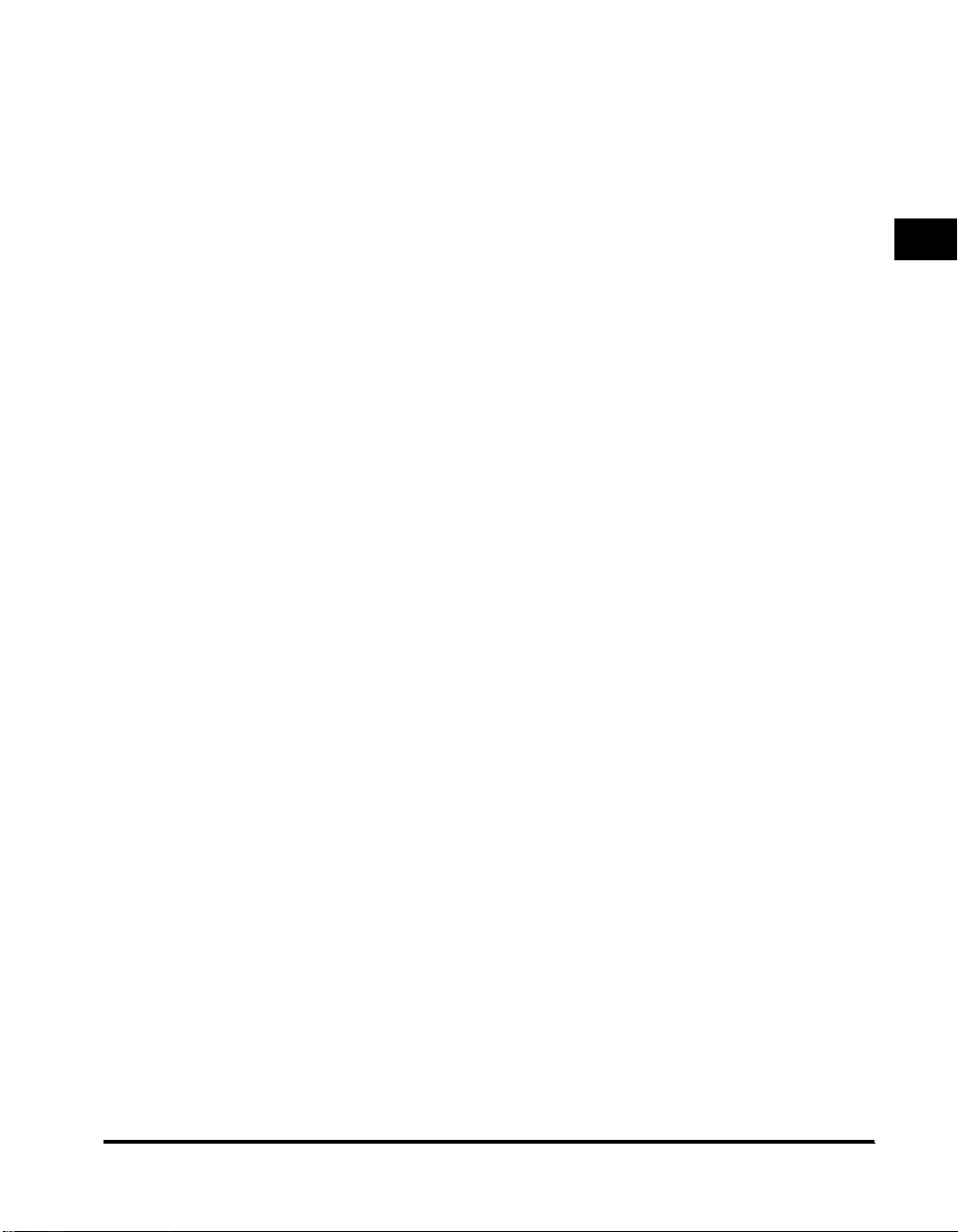
Er kunnnen daarnaast tot drie Canon papierinvoereenheid PF-65s worden
geïnstallerd.
Energiebesparing
De printer bespaart energie door de toegepaste fixeertechnologie. Door deze
energiebesparende voorziening voldoet de printer aan de richtlijnen van het
internationale Energy Star programma.
Lager tonerverbruik
U kunt toner besparen door de economy mode te selecteren. Zo drukt u
conceptdocumenten af die minder toner gebruiken. De afgedrukte pagina is veel
lichter en doet denken aan de draft mode die u op dot matrix printers aantreft.
Interface-functies
De printer beschikt over een standaard IEEE 1284 compatibele parallelle interface
die de ECP- en Compatible/Nibble-protocollen ondersteunt. Ook de Plug & Playtechnologie van Microsoft wordt ondersteund. Bovendien beschikt de printer over
een USB-poort, zodat u PC's en andere USB-apparaten gemakkelijk aan kunt
sluiten. En u kunt afdrukken via een netwerk door een netwerkkaart aan te sluiten
op de uitbreidingskaart.
1
Lettertype
De printer wordt geleverd met 45 schaalbare lettertype in 16 typeface-f amilies (Agfa
45 MicroType lettertypen) en 32 extra TrueType-lettertypen (streepjescode en OCR
lettertypen). Deze zijn allemaal compatibel met toepassingen die Microsoft
Windows ondersteunen. Daarnaast worden er ook 9 bitmapped lettertype uit
de Line Printer-familie meegeleverd. Voor outline-lettertypen gebruikt de printer
Universal Font Scaling Technology (UFST) die onder licentie door Agfa Monotype
Corporation wordt geleverd. Eveneens worden meegeleverd de TrueTypeschermlettertypen voor 137 font solution en Canon Font Manager om de
geïnstalleerde lettertypen in Microsoft® Windows® 95/98/Me en Windows NT 4.0/
2000/XP op eenvoudige manier te beheren. In de bijlage vindt u een overzicht met
voorbeelden van lettertype.
Printerstuurprogramma's en hulpprogramma's
Bij de printer worden PCL-stuurprogramma's meegeleverd voor Microsoft Windows
95/98/Me en Windows NT 4.0/2000/XP. Zo kunnen de meeste printerinstellingen
vanuit de schermen van de Windows-stuurprogramma's worden beheerd.
Remote UI Ondersteuning
De printer ondersteunt een functie voor Remote UI (externe gebruikersinterface),
zodat u de status van de printer vanaf een PC kunt beheren. (Raadpleeg de
Remote UI-handleiding.)
Voordat u het apparaat gaat gebruiken
Kenmerken van het product
1-3
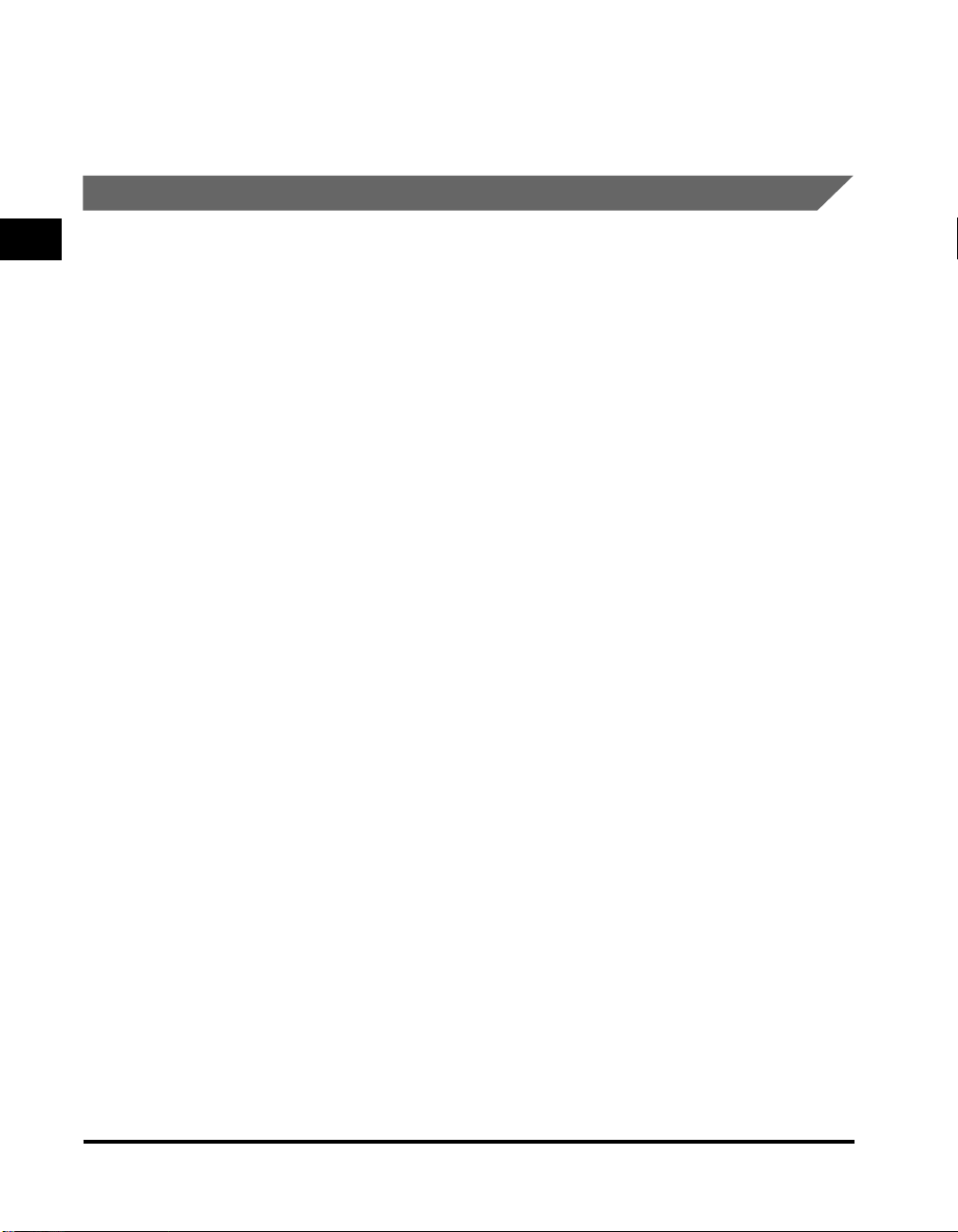
Meldingen via e-mail
De printer kan u via e-mail waarschuwen als een afdruktaak verwerkt is of als er
een fout optreedt. (Raadpleeg de Remote UI-handleiding.)
Optionele apparatuur
1
Hieronder vindt u een lijst met de opties die voor deze printer verkrijgbaar zijn.
Neem voor meer informatie contact op met uw leverancier.
Adobe PostScript 3
De software waarmee het mogelijk is om in Adobe PostScript 3 af te drukken,
wordt als een optionele ROM geleverd in de Canon Adobe PostScript® 3™
Module A-65 (hierna te noemen PostScript-module). Deze software bevat in
totaal 136 lettertypen. (Voorbeelden van letter type staan in Hoofdstuk 10.)
Bij de module worden Adobe PostScript 3-printerstuurprogramma's voor
Macintosh OS computers, voor Microsoft Windows 95/98/Me en voor
Windows NT 4.0/2000 meegeleverd.
Papierinvoereenheid voor 250 vel
Voordat u het apparaat gaat gebruiken
De Canon papierinvoereenheid PF-65 eenheden zijn ontworpen voor grote
afdrukopdrachten en bevinden zich onder de standaard papiercassette. In deze
eenheden kan 250 vel papier (80 g/m2) van verschillende grootte w orden geladen.
De maximumgrootte is Legal. Er kunnen maximaal drie papierinvoereenheden v oor
250 vel onder de printer geïnstalleerd worden.
De Flash ROM Module
Deze module is eenvoudig in de printer te installeren en verhoogt de hoeveelheid
geheugen die beschikbaar is voor de opslag van lettertypen en macro's in de
printer.
1-4
RAM DIMM Modules
De modules zijn eenvoudig in de printer te installeren en verhogen de hoeveelheid
geheugen die de printer beschikbaar heeft. Wanneer geheugen van andere
fabrikanten wordt gebruikt, dan moet dit SDRAM 144-pens SO-DIMM zijn dat
compatibel is met Intel PC 100.
Netwerkkaart
Met de optionele Canon Ethernetkaart EB-65 kan de printer netwerkopdrachten
verwerken. Sluit de printer met gebruik van een twisted-pair LAN-kabel (cat. 5) aan
op het netwerk.
Kenmerken van het product
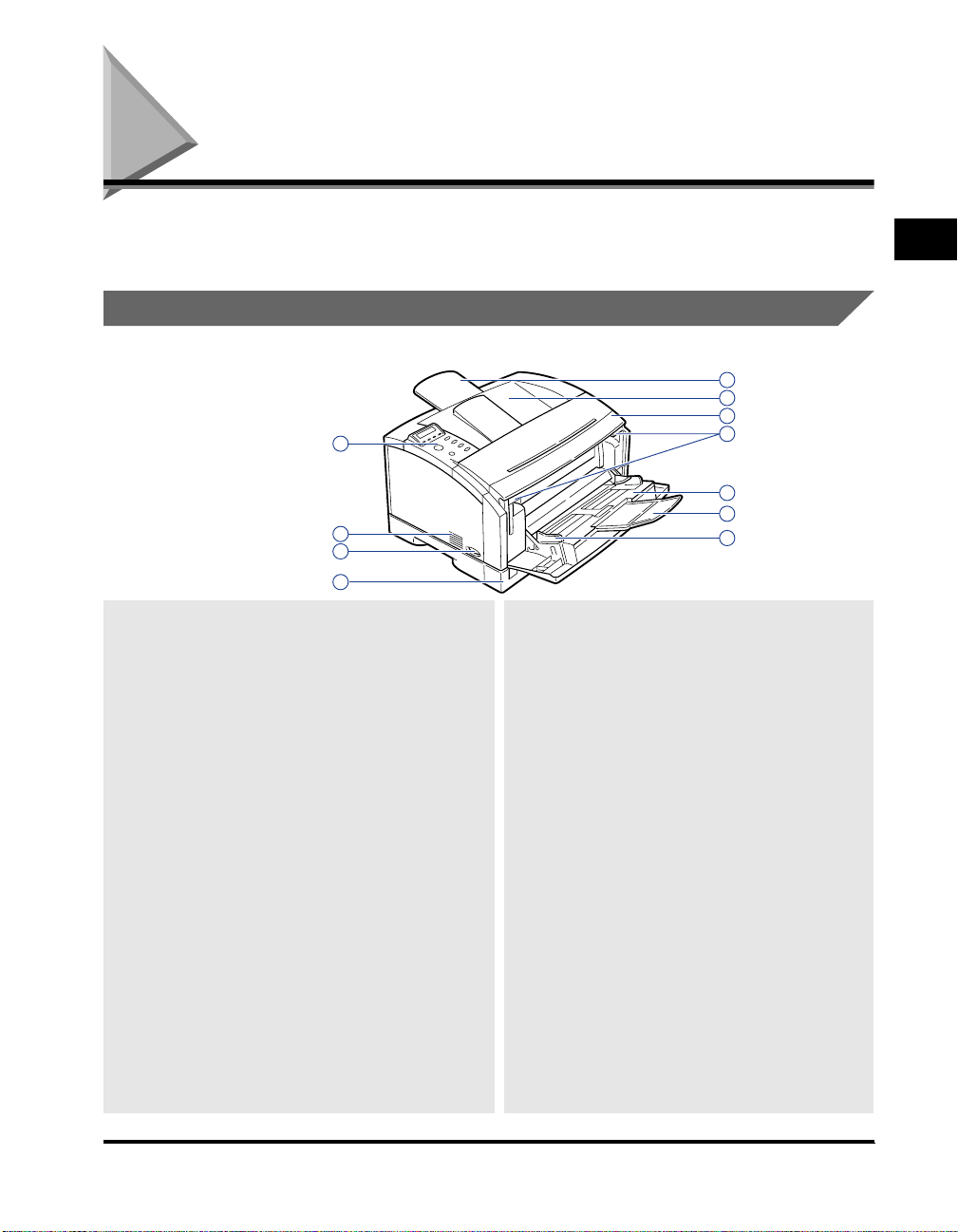
Onderdelen en hun functies
In dit gedeelte worden de onderdelen van de printer beschreven. Er wordt ook
uitgelegd hoe u deze onderdelen kunt gebruiken, zodat u alle functies van uw
printer optimaal kunt benutten.
Onderdelen van de printer
Vooraanzicht
11
10
9
8
11
11
Verlengingsbak
Gebruik deze bak als u B4-, A3- of ander groot
papier laadt om te voorkomen dat het papier over
de rand gaat hangen.
22
22
Tekst-onder bak
Heeft een capaciteit van ongeveer 250 afgedrukte
vellen (80 g/m2). Deze worden met de bedrukte
zijde naar beneden in sets uitgevoerd. (Zie p. 3-11.).
33
33
Voorklep
Deze kap moet worden geopend om de tonercartridge te installeren, vastgelopen papier te
verwijderen en om onderhoudswerkzaamheden
aan de printer te kunnen verrichten. (Zie p. 8-20.)
44
44
Hendels
Hiermee ontgrendelt u het sluitingsmechanisme van
de voorklep. Druk beide hendels naar beneden om
de voorklep weg te trekken. (Zie p. 8-2.)
55
55
Handinvoer
Hierin kunnen diverse afdrukmedia worden geladen,
bijvoorbeeld gewoon papier, enveloppen, etiketten,
transparanten en papier van een afwijkende grootte .
Het blad heeft een capaciteit van ongeveer 100 vel
gewoon papier (80 g/m2). (Zie p. 3-17.)
66
66
Papierondersteuning
Ondersteunt papier dat groter is dan het
standaardformaat.
1
2
3
4
5
6
7
77
77
Papierformaatgeleiders
U kunt deze aanpassen aan het formaat van het
papier in de handinvoer. Dat kunt u gemakkelijk
handmatig doen.
88
88
Universele papiercassette
Hierin kunt u maximaal 250 vel gewoon papier
van het formaat A5 tot A3 laden.
99
99
Hoofdschakelaar
Hiermee schakelt u de printer in of uit.
(Zie p. 2-2.)
00
00
Ventilatieopeningen
openingen voor de ventilatie van de lucht die de
ventilator uitstoot om de binnenzijde van de
printer af te koelen. Plaats de printer zodanig
dat deze openingen niet geblokkeerd worden.
AA
AA
Bedieningspaneel
Hier kunt u de werking en de status van de
printer controleren en de printerfuncties
configureren. (Zie p. 1-8.)
•
Voordat u het bedieningspaneel
kunt gebruiken, moet u eerst het
beschermlaagje van de display
verwijderen.
1
Voordat u het apparaat gaat gebruiken
Onderdelen en hun functies
1-5
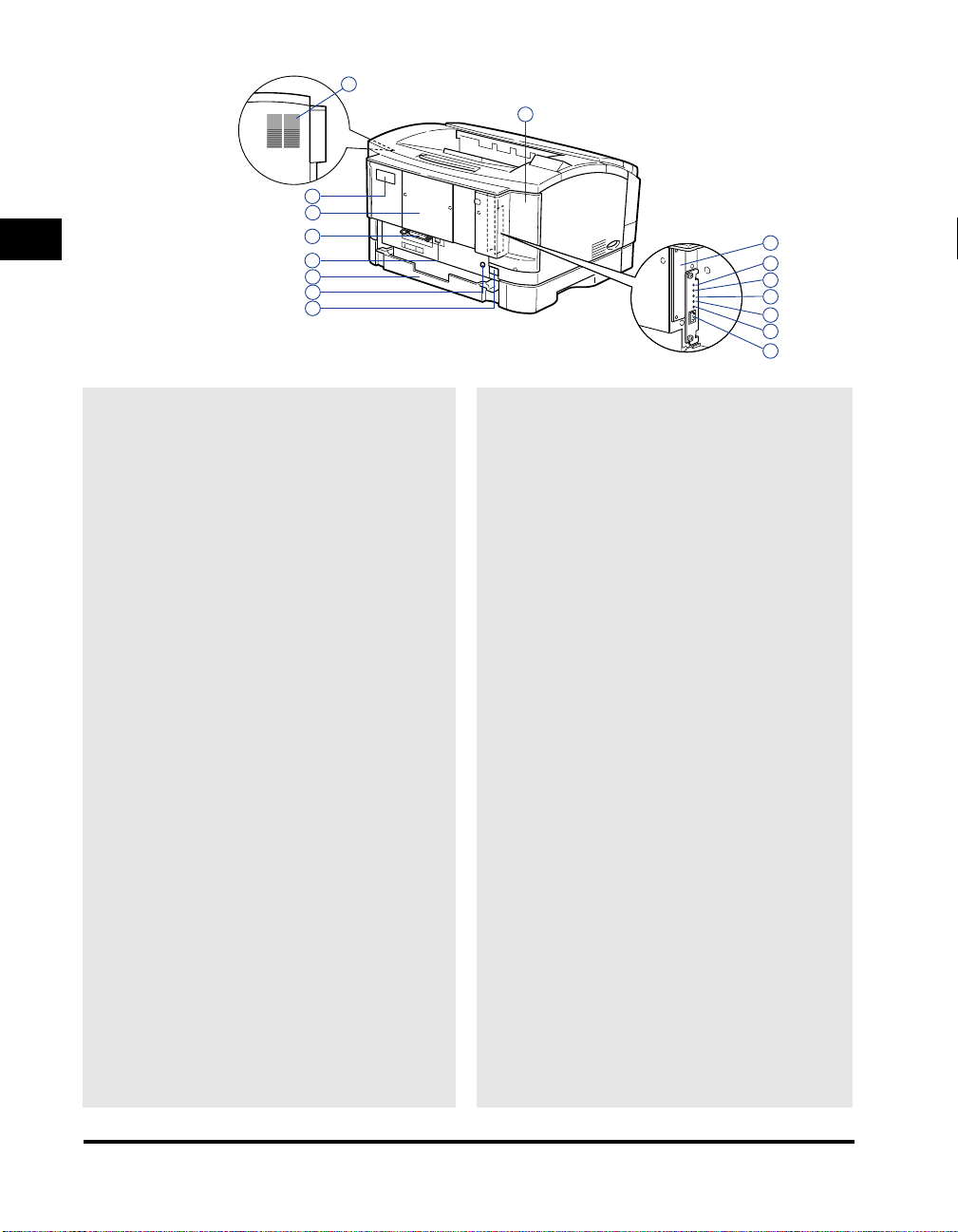
1
2
16
15
1
14
13
12
11
10
3
4
5
6
7
8
9
Voordat u het apparaat gaat gebruiken
11
11
Ventilatieopeningen
openingen voor de ventilatie van de lucht die de
ventilator uitstoot om de binnenzijde van de
printer af te koelen. Plaats de printer zodanig
dat deze openingen niet geblokkeerd worden.
22
22
Afdekking over uitbreidingssleuf
Een afdekking die de uitbreidingssleuf
beschermt. Gebruik de printer alleen met
deze afdekking op zijn plaats.
33
33
Uitbreidingssleuf
Hier kunt u optionele uitbreidingskaarten
installeren, zoals bijvoorbeeld de vaste schijf.
44
44
ERR LED
Brandt of knippert als de optionele ethernetkaart
niet goed functioneert.
55
55
LNK LED
Brandt als de optionele ethernetkaart op de juiste
manier aangesloten is op een netwerk.
66
66
100 LED
Brandt als de optionele ethernetkaart via een
100BASE-TX aangesloten is op een netwerk.
Dit lampje brandt niet als de kaart aangesloten
is op een 10BASE-T.
77
77
TXD LED
Brandt als de optionele ethernetkaart gegevens
verzendt.
88
88
RXD LED
Brandt als de optionele ethernetkaart gegevens
ontvangt.
99
99
LAN-connector
Sluit deze aan op een 10BASE-T/100BASETX LAN kabel.
00
00
Elektrische aansluiting
Voor aansluiting op een stopcontact.
AA
AA
Terminal geaarde kabel
Sluit een in de handel verkrijgbare geaarde kabel
aan op deze terminal.
BB
BB
Achterzijde universele papiercassette
Achterzijde van de universele papiercassette. Til
de printer hier niet aan op.
CC
CC
USB-connector
Sluit deze aan op een USB-interfacekabel.
Gebruik deze poort als u de printer aansluit
op een computer met een USB-interface.
DD
DD
Parallelle connector
Gebruik deze poort als u de printer via de
printerkabel aansluit op een computer.
EE
EE
Afdekking over uitbreidingssleuf
Een afdekking die de uitbreidingssleuf beschermt.
Gebruik de printer alleen met deze afdekking op
zijn plaats.
FF
FF
Etiket
Het serienummer wordt aangegeven ter
identificatie van de printer. Vermeld dit
nummer als u contact opneemt met een
servicecentrum. U vindt hier ook het
huidige en gemiddelde stroomverbruik.
1-6
Onderdelen en hun functies
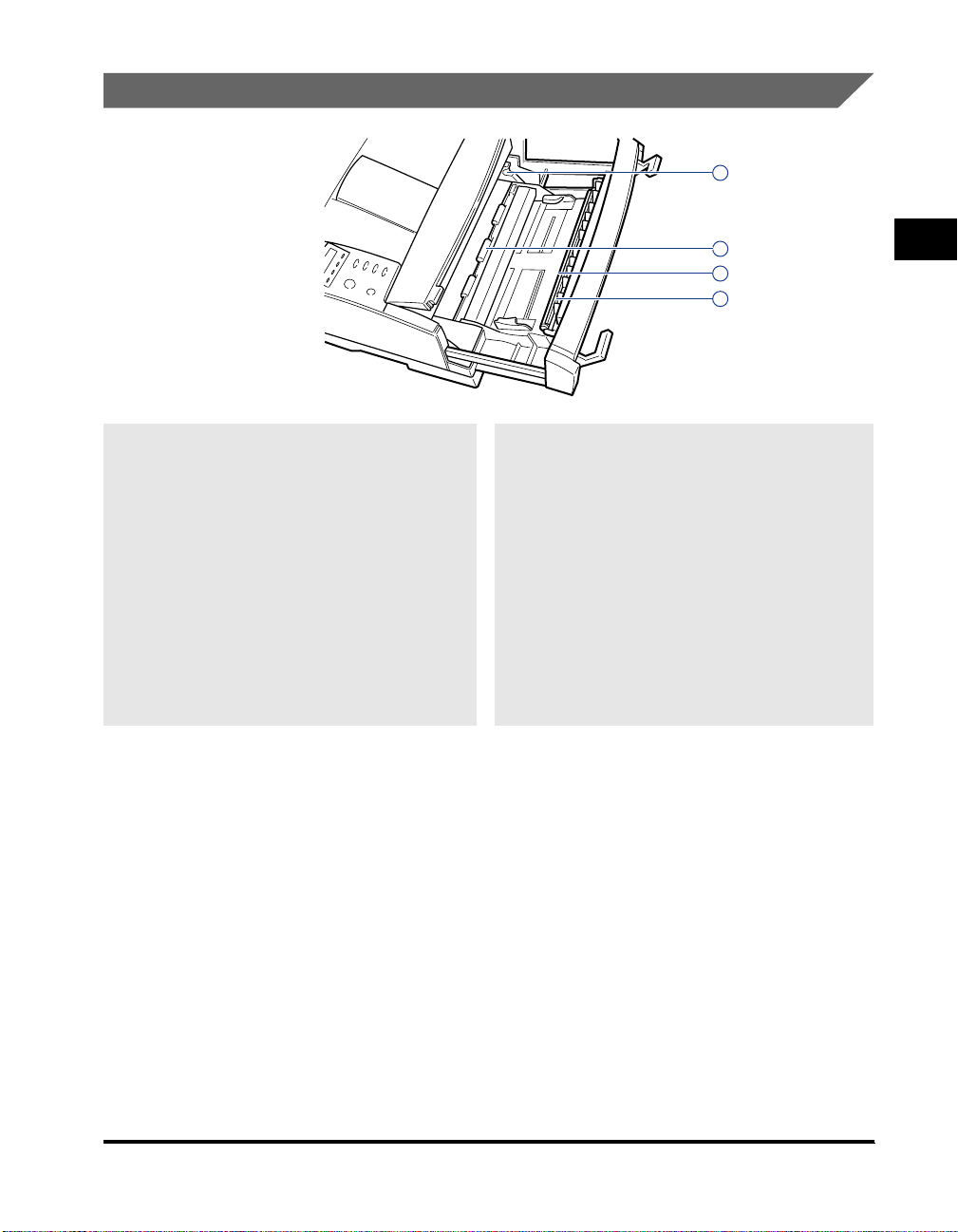
Onder de voorklep
1
11
11
Compartiment voor de tonercartridge
Hier wordt de Canon EP-65 tonercartridge
geïnstalleerd. Plaats de tonercartridge op één
lijn met de geleiders in het compartiment.
22
22
Papierinvoerrol
Het overdrachtgeleidergebied en het gebied bij
de registratierol bevinden zich beide in de printer.
Beide gebieden moeten regelmatig met een
vochtige doek worden gereinigd om papierstof
te verwijderen dat zich op de plaat en op het
transparante vel heeft opgehoopt.
2
3
4
33
33
Transferrol
Met deze rol moet u voorzichtig omgaan, deze
mag nooit worden besmeurd met vingerafdrukken
of olie omdat de afdrukkwaliteit dan afneemt.
Om optimale afdrukkwaliteit te waarborgen,
•
dient u de overbrengings-oplaadrol nooit
aan te raken of te reinigen.
44
44
Ontlader
Een belangrijk onderdeel dat tijdens het afdrukken
het papier statisch ontlaadt.
Raak de ontlader niet met uw blote handen
•
aan, dat heeft namelijk een negatieve
invloed op de afdrukkwaliteit.
1
Voordat u het apparaat gaat gebruiken
Onderdelen en hun functies
1-7
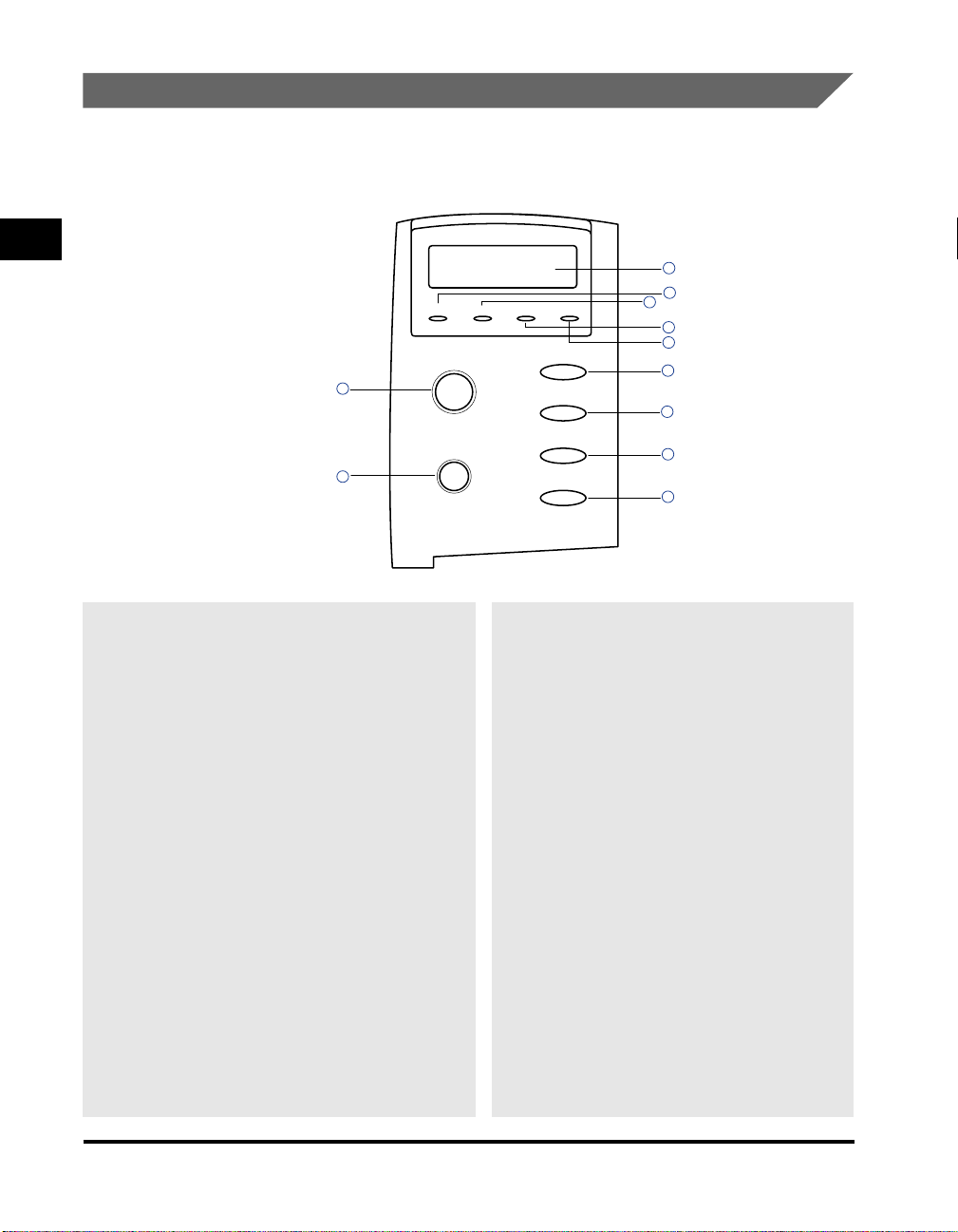
Printer-bedieningspaneel
Het bedieningspaneel bevindt zich boven aan de voorzijde van de printer en bevat
een LCD-display en vier statusindicators aan de bovenzijde en zes functietoetsen
onder de display. De indicators, functietoetsen en displays functioneren als volgt:
1
1
2
3
4
5
8
9
10
11
Voordat u het apparaat gaat gebruiken
6
7
11
11
LCD-display
De display bestaat uit twee regels van elk 16 tek ens.
Hier leest u af wat er in de printer gebeurt, welke
menu's u kunt gebruiken en welke instellingen u
kunt wijzigen. Via de display blijft u op de hoogte
van de status van de printer en kunt u menu-items
selecteren. Hier v erschijnen ook de waarschuwingen
en foutmeldingen.
22
22
On Line Indicator (groen)
Aan:
De printer is on-line (ingeschakeld, opgewarmd
en klaar om afdrukgegevens te ontvangen). Deze
indicator moet branden voordat u een afdruktaak
kunt verzenden.
Knippert:
De printer verwerkt een afdruktaak. Schakel de
stroom niet uit, anders kunt u afdrukgegevens
verliezen. De pagina wordt afgedrukt als alle
gegevens verwerkt zijn.
Uit:
De printer is off-line. U kunt de knoppen op
het printer-bedieningspaneel nu gebruiken voor
het weergeven en het wijzigen van instellingen.
Als de printer off-line is, kunnen er geen
afdrukgegevens ontvangen worden.
On Line Job Alarm HD
Go
Shift
Menu
Item
Value
Enter/Cancel
33
33
Opdrachtlampje (groen)
Aan:
Er is een gedeelte van een pagina verwerkt en
opgeslagen in het printergeheugen.
Uit:
Er zijn geen gegevens opgeslagen in het
printergeheugen.
44
44
Alarm-lampje (oranje)
Aan:
Er is een fout opgetreden en het afdrukken is
onderbroken. In de display staat een bericht
met een beschrijving van het probleem.
Uit:
Alles functioneert naar behoren en er zijn geen
fouten.
Als de slaapfunctie geactiveerd wordt terwijl de
printer off-line is, brandt alleen het Alarm-lampje
(oranje). De andere indicators gaan dan uit.
1-8
Onderdelen en hun functies
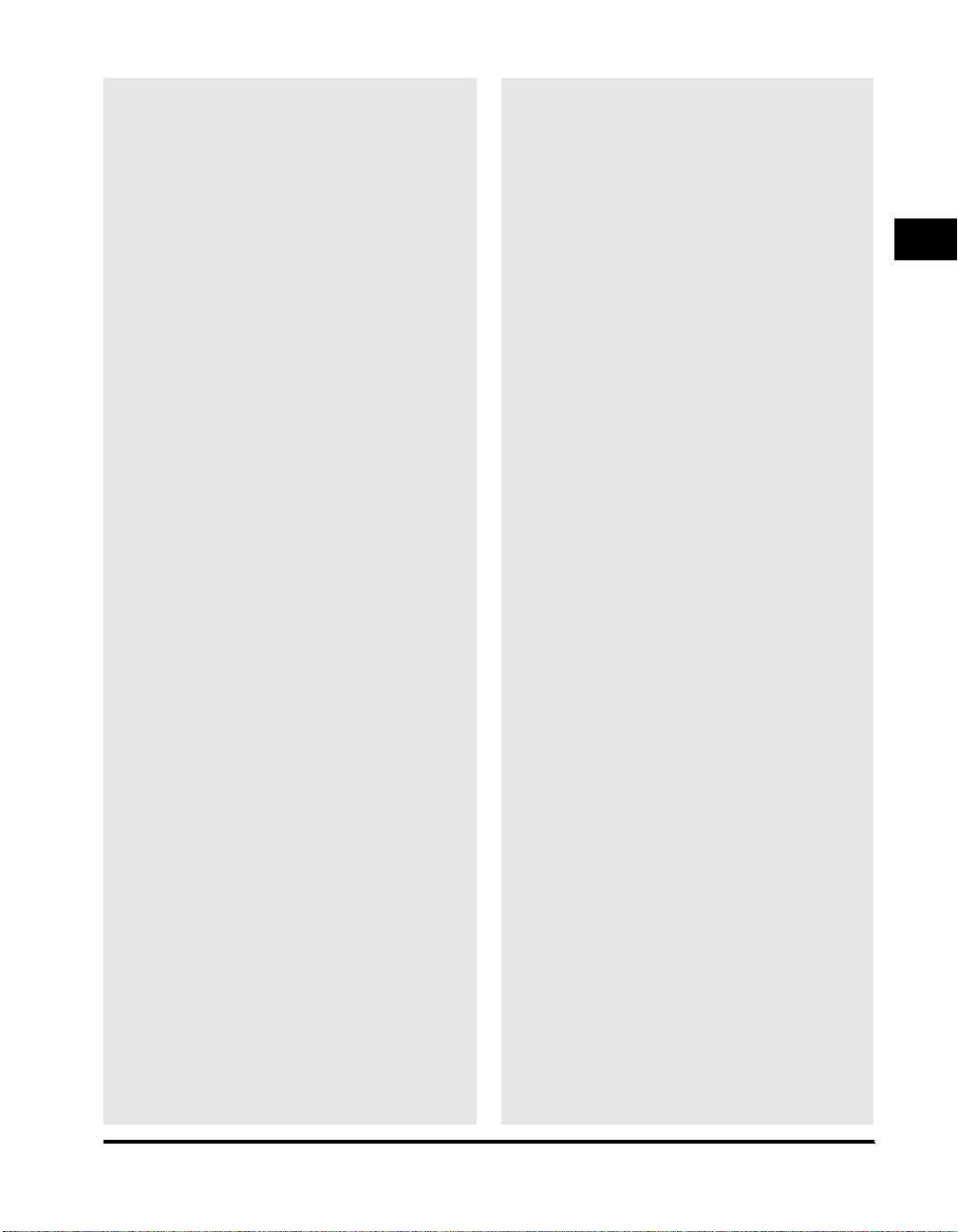
55
55
HD-lampje (groen)
Aan:
Geeft aan dat de optionele Canon Harde schijf
HD-65 geïnstalleerd is.
Knippert:
De harde schijf is geactiveerd.
Uit:
Geeft aan dat er geen optionele harde schijf
geïnstalleerd is.
Als er een probleem optreedt op de
•
optionele harde schijf, kunnen de
gegevens op deze schijf verloren gaan.
Maak reservekopieën van alle belangrijke
gegevens of bestanden die op de optionele
harde schijf zijn opgeslagen en bewaar
deze op externe media. Canon kan niet
aansprakelijk worden gesteld voor verlies
van gegevens als gevolg van het gebruik
van de harde schijf, of de onmogelijkheid
daarvan.
66
66
[Go]-toets
Zet de printer off-line en weer on-line. Zodra de
On Line Indicator oplicht, kan de printer gegevens
ontvangen en afdrukken. Als de On Line Indicator
uit staat, is de printer off-line en kunt u met de
andere knoppen op het bedieningspaneel
instellingen bekijken en wijzigen.
Hervat het afdrukken nadat de printer hiermee
is gestopt en een melding heeft weergegeven.
In de meeste gevallen verdwijnt de melding en
wordt het afdrukken hervat nadat u op Go hebt
gedrukt. Wanneer de handinvoer voor
handmatige invoer wordt gebruikt
(<HANDMATIG=AAN> in het <MENU INVOER),
dan moet u bij elk vel dat
u invoert op [Go] drukken.
Druk snel tweemaal achter elkaar op [Go]
•
om een form feed uit te voeren en alle in
de printer achtergebleven gegevens af te
drukken.
•
Houd deze knop ingedrukt terwijl u de
printer aanzet om de standaardinstellingen
van de printer weer te herstellen. Met
uitzondering van het veld PAGINA TELLER
op de pagina TEST PRINT worden alle
standaardinstellingen weer hersteld
77
77
[Shift]-toets
Gebruik deze toets om de menu's of menuinstellingen in omgekeerde volgorde te
doorlopen.
88
88
[Menu]-toets
Als de printer off-line staat en u op [Menu] drukt,
bladert u door de menunamen en keert u terug
naar de eerste menunaam. Druk op [Shift] en
[Menu] om de menunamen in omgekeerde
volgorde te doorlopen.
Het kan zijn dat niet alle menunamen afgebeeld
worden, dat hangt af van de geïnstalleerde
opties.
99
99
[Item]-toets
Als er een menunaam afgebeeld wordt en u op
[Item] drukt, bladert u door alle opdrachten in een
menu en keert u terug naar de eerste opdracht.
Druk op [Shift] en [Item] om de opdrachten in
omgekeerde volgorde te doorlopen.
Het kan zijn dat niet alle opdrachten
•
afgebeeld worden, dat hangt af van
de geïnstalleerde opties
00
00
[Value]-toets
Als een menu-opdracht wordt weergegev en, druk
dan op Value om door de waarden te lopen. Druk
op Shift en Value om in omgekeerde volgorde
door de waarden te lopen. Bij sommige items kan
uit een groot aantal waarden worden gekozen. Bij
AFDRUKKEN kan bijvoorbeeld een waarde v an 1
tot en met 999 worden ingesteld. Houd in zo'n
geval “Value” ingedrukt om snel door de waarden
te lopen.
AA
AA
[Enter]-toets
Slaat de waarde op die u voor een menuopdracht hebt geselecteerd. De actuele
instelling wordt met een asterisk (*)
weergegeven.
[Cancel]-toets
Druk op Shift en Enter/Cancel om de huidige
handeling af te breken.
Als er op Cancel wordt gedrukt terwijl
•
de printer gegevens ontvangt, worden
de reeds ingevoerde gegevens uit het
geheugen van de printer gewist. In dat
geval verschijnt tijdens het wissen de
melding <GEREED/SPOELEN> op
de display. Nadat de gegevens uit het
geheugen zijn gewist, blijft alleen
<GEREED> op de display staan.
1
Voordat u het apparaat gaat gebruiken
Onderdelen en hun functies
1-9
